Page 1
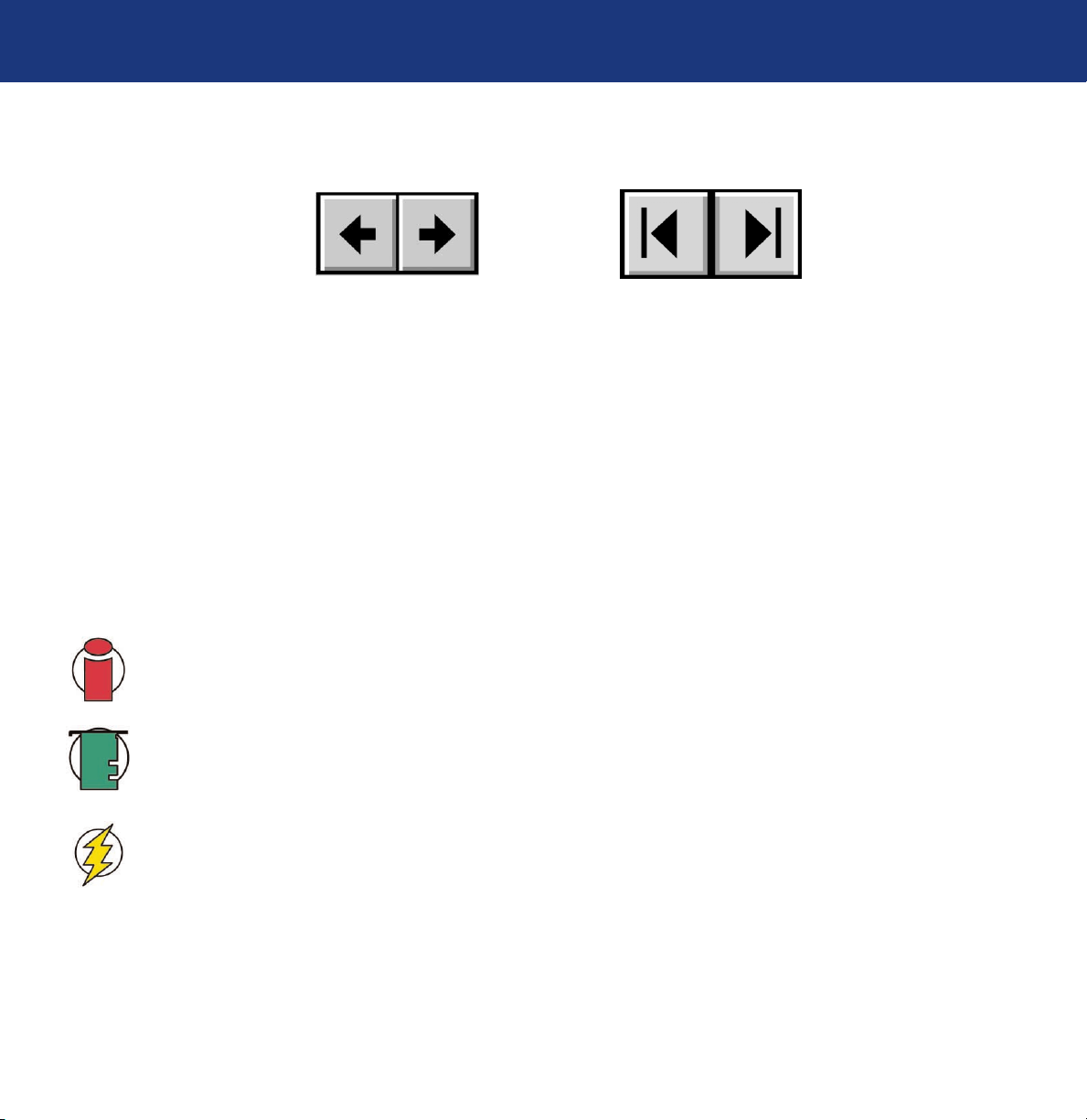
Gebruik van deze handleiding
LaCie Ethernet Disk
Gebruikershandleiding
Gebruik van deze handleiding
Op de werkbalk:
Afdrukken:
Hoewel de pagina’s van deze handleiding zijn geoptimaliseerd voor weergave op het scherm, zijn ze tevens opgemaakt voor afdrukken op
papier van 8
1/2” x 11” en van A4-formaat. U krijgt hierdoor de mogelijkheid om de volledige handleiding of alleen een bepaalde
pagina of paragraaf af te drukken.
Afsluiten:
Selecteer in de menubalk boven aan het scherm: File > Quit.
In deze handleiding gebruikte pictogrammen
Cursief gedrukte alinea’s hebben een pictogram waarmee het gegeven type informatie wordt gekarakteriseerd:
Belangrijke informatie:
Dit pictogram verwijst naar een belangrijke stap die moet worden uitgevoerd.
Technische opmerking:
Dit pictogram verwijst naar tips voor het maximaliseren van de prestaties.
Let op!
Dit pictogram duidt op een mogelijk gevaar en geeft tips voor het voorkomen ervan.
Vorige pagina / Volgende pagina
Naar beginpunt / Naar eindpunt
Page 2
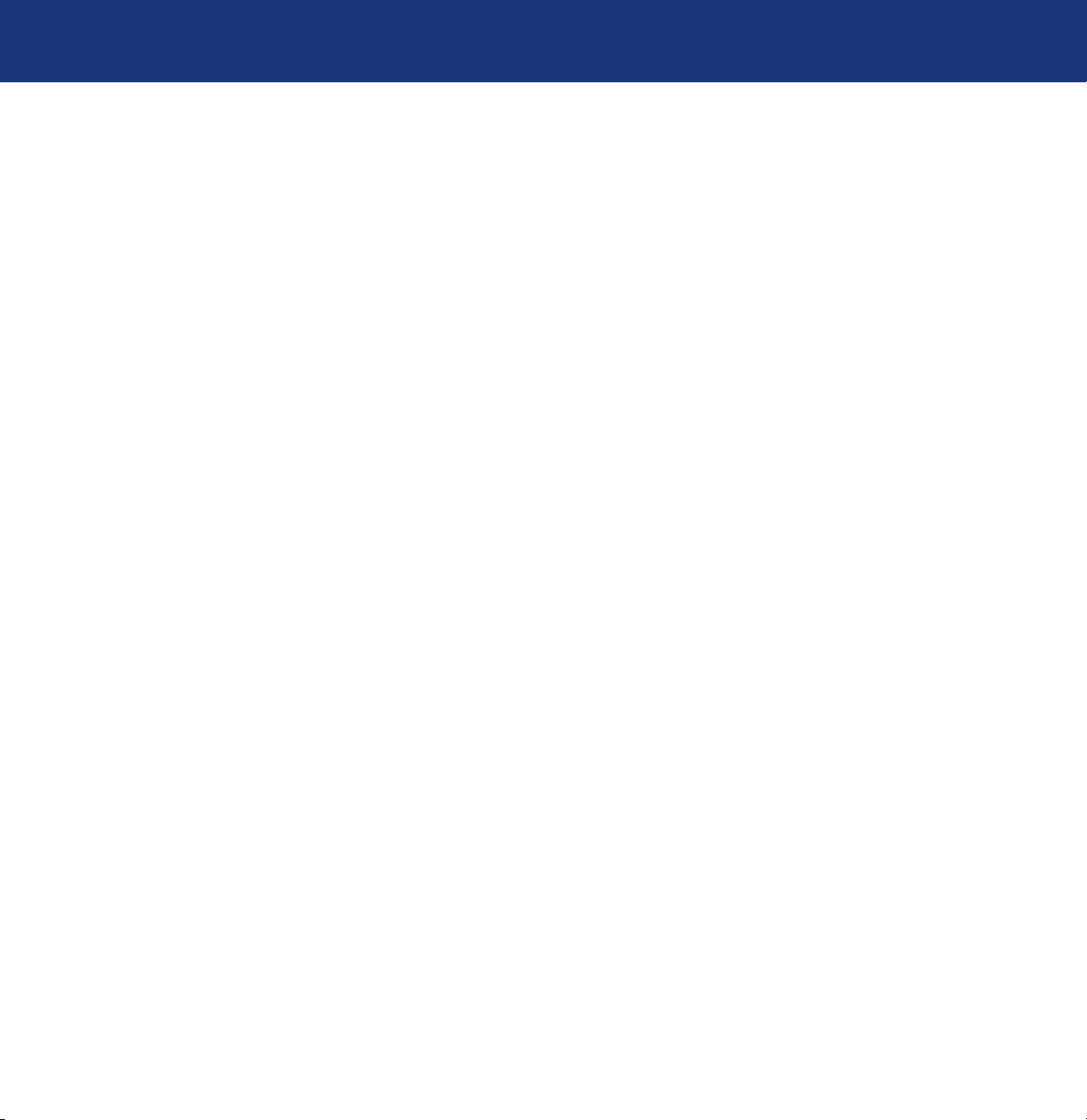
Inhoudsopgave
LaCie Ethernet Disk
Gebruikershandleiding
Voorwoord 5
Voorzorgsmaatregelen inzake gezondheid, veiligheid en algemeen gebruik 7
1. Inleiding 8
1.1. De mogelijkheden van de LaCie Ethernet Disk 8
2. De LaCie Ethernet Disk 9
2.1. Minimale systeemvereisten 9
2.2. Inhoud verpakking 9
2.3. Voorpaneel 10
2.4. Achterpaneel 11
3. De LaCie Ethernet Disk opstellen 12
3.1. Zelfstandige installatie 12
3.2. Installatie in een rek 12
4. De LaCie Ethernet Disk installeren 13
4.1. De LaCie Ethernet Disk aansluiten op het netwerk 13
4.2. De LaCie Ethernet Disk inschakelen 13
5. De LaCie Ethernet Disk configureren 14
5.1. De LaCie Network Configurator installeren 14
5.1.1. Windows-gebruikers 14
5.1.2. Gebruikers van Mac OS 9.x 14
5.1.3. Gebruikers van Mac OS 10.x 15
5.1.4. UNIX-gebruikers 15
5.2. Een netwerkadres (IP-adres) toewijzen via de LaCie Network Configurator 16
6. Toegang verkrijgen tot de LaCie Ethernet Disk via het netwerk 18
6.1. Windows-gebruikers 18
6.1.1. Windows Me, Windows 2000 en Windows XP 18
6.1.2. Windows 95, Windows 98 en Windows NT 19
6.2. Mac-gebruikers 19
6.2.1. Mac OS 9.x 19
6.2.2. Mac OS 10.x 19
6.3. UNIX-gebruikers 19
6.4. Verbinden via HTTP of FTP 20
6.5. Verbinden met een FTP-client 20
Page 3
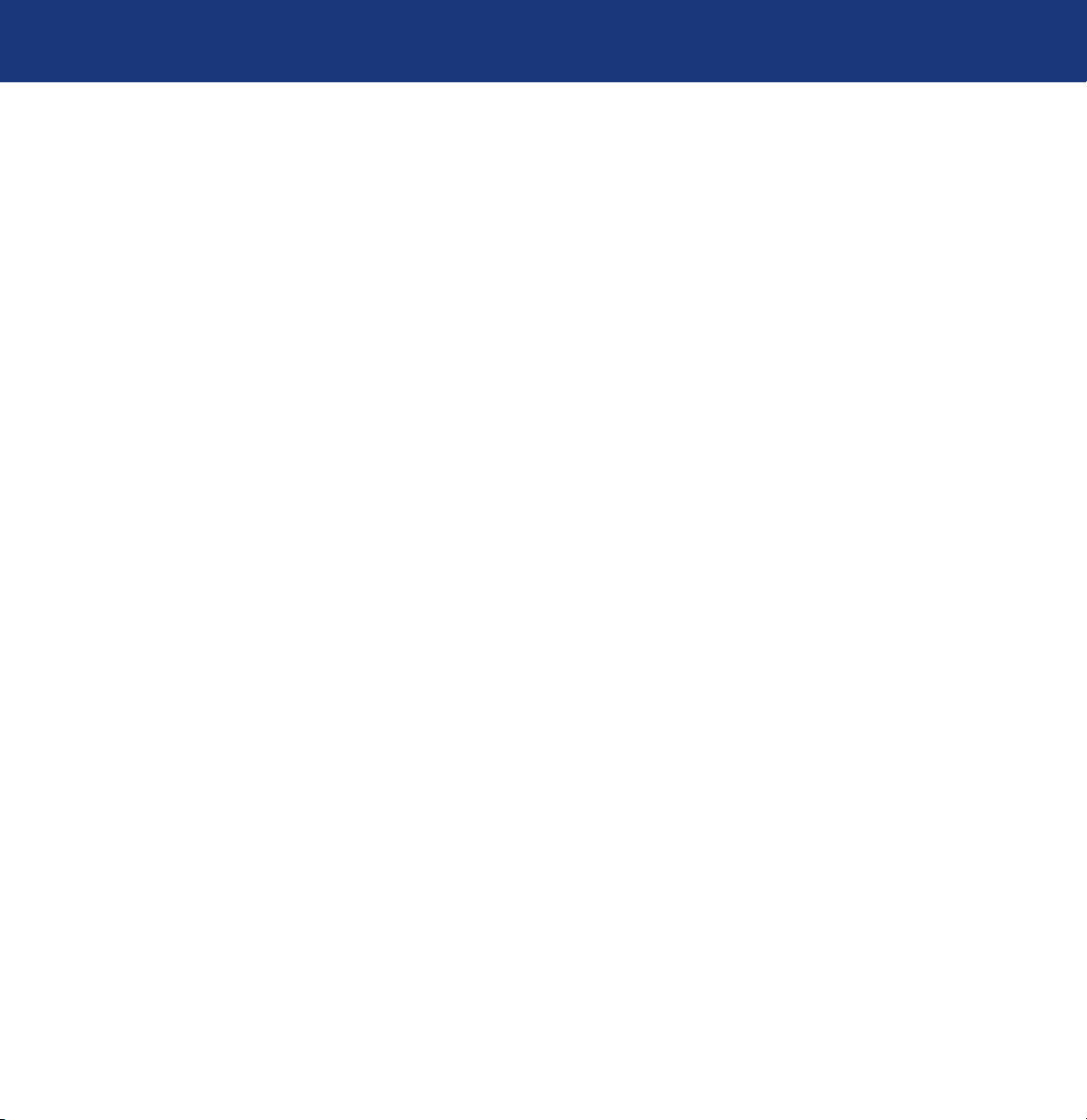
Inhoudsopgave
LaCie Ethernet Disk
Gebruikershandleiding
7. De pagina voor webbeheer gebruiken 21
7.1. Toegang verkrijgen tot de pagina voor webbeheer 21
7.2. Wizard-modus en geavanceerde modus 22
7.3. De Wizard-modus gebruiken 22
7.3.1. Een share maken: ‘Share-naam’ 22
7.3.2. Gebruikersnaam 23
7.3.3. Bevestiging 23
7.3.4. Setup voltooid 24
7.4. Geavanceerde modus gebruiken 24
7.4.1. De naam en de locatie van de LaCie Ethernet Disk wijzigen 24
7.4.1.1. De naam wijzigen 24
7.4.1.2. Van een werkgroep naar een domein gaan 25
7.4.2. De datum en tijd van de LaCie Ethernet Disk instellen 25
7.4.3. De LaCie Ethernet Disk delen in de geavanceerde modus 26
7.4.3.1. Gebruikers maken 26
7.4.3.2. Groepen maken 26
7.4.3.3. Shares maken 27
7.5. De Ethernet Drive afsluiten 28
8. Geavanceerd beheer van gebruikers, groepen en shares 29
8.1. Lijst met lokale gebruikers opstellen 29
8.1.1. Een gebruiker maken 29
8.1.2. Een gebruiker bewerken 30
8.1.3. Een gebruiker verwijderen 30
8.2. Lijst met lokale groepen opstellen 30
8.2.1. Een groep maken 30
8.2.2. Een groep bewerken 31
8.2.3. Een groep verwijderen 31
8.3. Lijst met lokale shares opstellen 32
8.3.1. Een share maken 32
8.3.2. Een share bewerken 32
8.3.3. Een share verwijderen 32
8.3.4. Een verbroken share verwijderen 32
Page 4
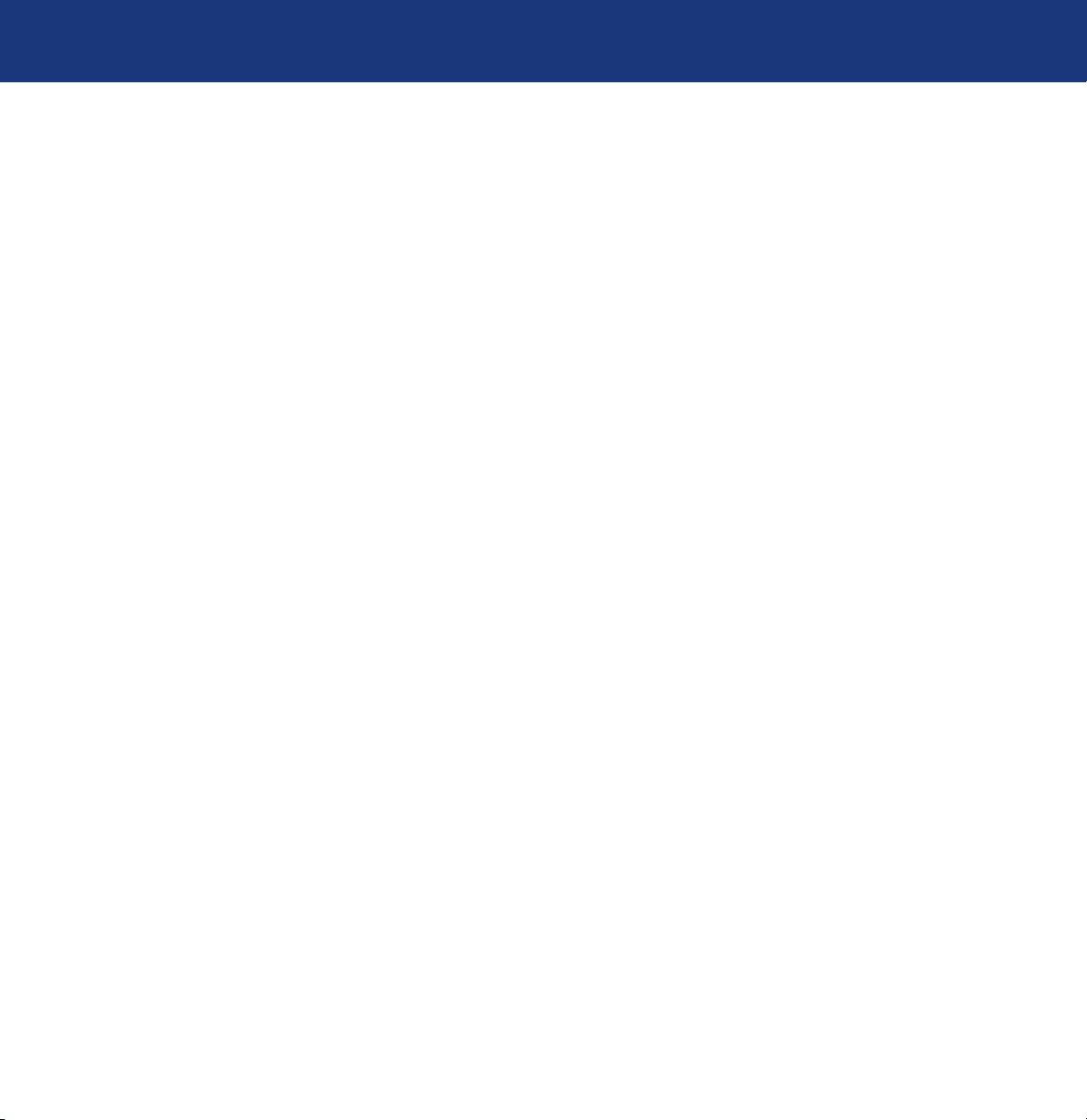
Inhoudsopgave
LaCie Ethernet Disk
Gebruikershandleiding
9. De LaCie Ethernet Disk aanpassen 33
9.1. De server-configuratie controleren 33
9.2. Het beheerderswachtwoord controleren 34
9.3. Gastaccounts activeren/deactiveren 34
9.4. De server opnieuw opstarten 35
9.5. De server afsluiten 35
9.6. De netwerkconfiguratie wijzigen 36
9.7. Disks formatteren 37
9.8. Disks defragmenteren 38
9.9. Back-ups maken van uw disks met het meegeleverde back-upprogramma 39
9.9.1. Back-ups maken met het meegeleverde back-upprogramma 39
9.9.2. Bestanden terugzetten met het meegeleverde back-upprogramma 40
9.10. Back-ups maken van uw disks met softwareprogramma’s van andere leveranciers 43
9.11. Een nieuwe versie van de systeemsoftware uploaden 43
9.12. De LaCie Ethernet Disk herstellen 44
10. De LaCie Ethernet Disk uitbreiden 45
10.1. Extra opslagcapaciteit toevoegen 45
11. De LaCie Shell gebruiken 46
11.1. Toegang verkrijgen tot de LaCie Shell via Extern bureaublad (Windows) 47
11.2. Toegang verkrijgen tot de LaCie Shell via Extern bureaublad voor Mac OS X 48
11.3. Firewall 49
11.4. Diagnose 50
11.4.1. Systeem logboek 50
11.4.2. Informatie 50
11.4.3. Geavanceerd 51
11.4.4. Back-up maken en terugzetten 51
11.5. Het systeem afmelden via Extern bureaublad (Windows en Macintosh) 52
12. Problemen oplossen 53
13. Contact opnemen met de klantenservice 57
14. De Ethernet Disk herstellen met behulp van de LaCie Restore CD 59
15. Garantie 61
Verklarende woordenlijst 62
Page 5
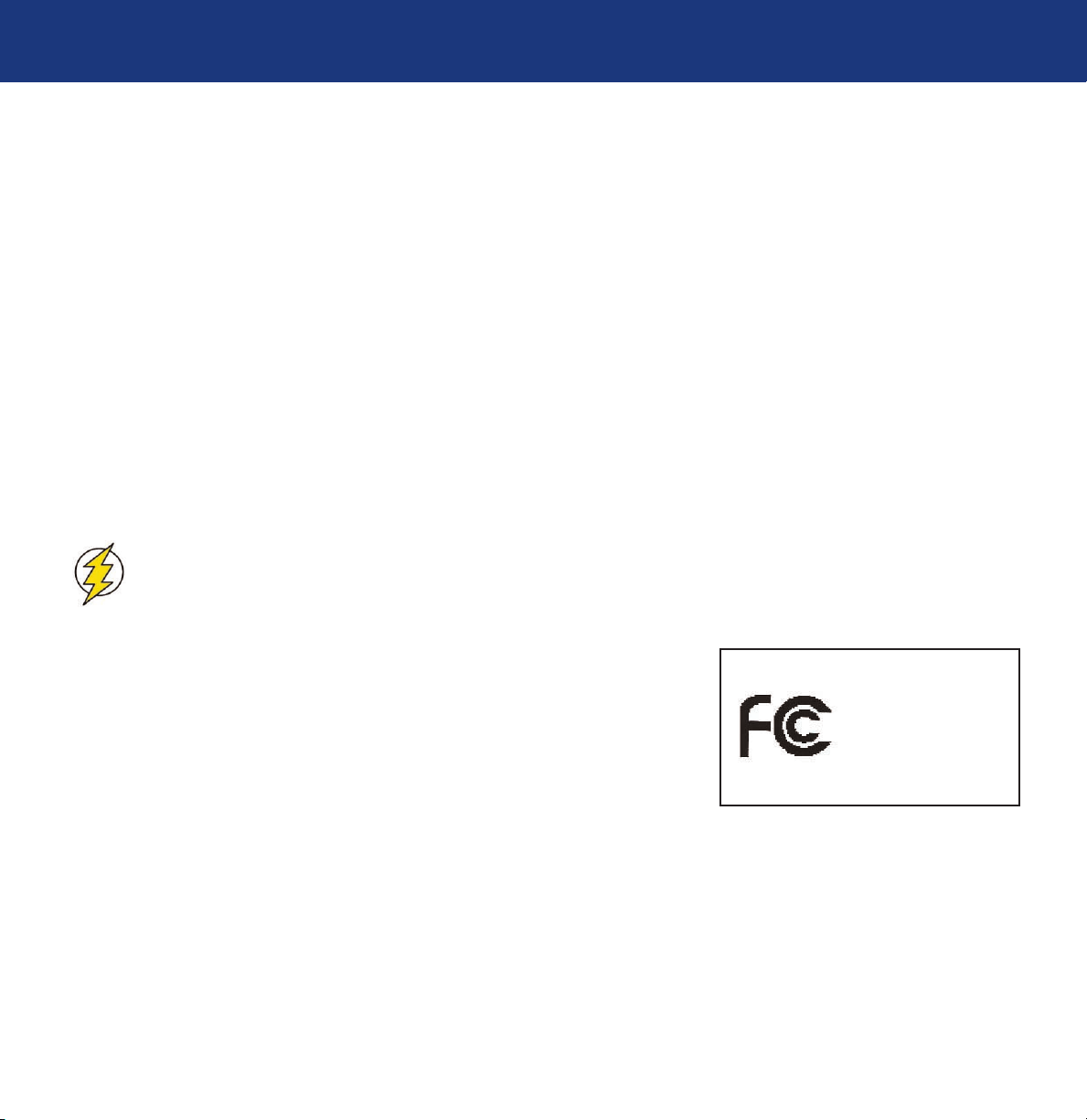
Voorwoord
pagina 5
LaCie Ethernet Disk
Gebruikershandleiding
Copyrights
Copyright © 2004 LaCie. Alle rechten voorbehouden. Niets uit deze uitgave mag zonder de voorafgaande schriftelijke toestemming van
LaCie worden verveelvoudigd, opgeslagen in een gegevenssysteem of worden overgedragen in enige vorm of op enige wijze, hetzij
elektronisch, mechanisch, door fotokopieën, opnamen of enige andere manier.
Handelsmerken
Apple, Mac en Macintosh zijn gedeponeerde handelsmerken van Apple Computer, Inc. Microsoft, Windows NT, Windows 98, Windows
98 SE, Windows 2000, Windows Millennium Edition en Windows XP zijn gedeponeerde handelsmerken van Microsoft Corporation. Sony
en iLink zijn gedeponeerde handelsmerken van Sony Electronics. De overige handelsmerken die in deze handleiding worden genoemd, zijn
het eigendom van hun respectievelijke eigenaren.
Wijzigingen
Het materiaal in dit document dient uitsluitend ter informatie en kan zonder kennisgeving worden gewijzigd. Hoewel bij de voorbereiding
van dit document redelijke inspanningen zijn verricht om de nauwkeurigheid ervan te garanderen, aanvaardt LaCie geen aansprakelijkheid
voor gevolgen van fouten of weglatingen in dit document of gevolgen van het gebruik van de hierin opgenomen informatie. LaCie behoudt
zich het recht voor om wijzingen of revisies in het ontwerp of de handleiding van het product aan te brengen, zonder voorbehoud en
zonder de verplichting om iemand van dergelijke revisies en wijzigingen op de hoogte te stellen.
FCC-verklaring:
Let op!
Wijzigingen die niet door de fabrikant zijn goedgekeurd, kunnen de toestemming voor het gebruik van deze
apparatuur ongeldig maken.
OPMERKING: Deze apparatuur is getest en voldoet aan de limieten voor een digitaal apparaat van klasse A overeenkomstig Deel 15 van
de voorschriften van de Federal Communications Commission (FCC). Deze limieten zijn
bedoeld om te voorzien in een redelijke bescherming tegen schadelijke storing wanneer de
apparatuur in een commerciële omgeving wordt gebruikt. Deze apparatuur genereert en
gebruikt radiofrequentie-energie en kan deze uitstralen. Wanneer de apparatuur niet volgens
de instructiehandleiding geïnstalleerd en gebruikt worden, kan schadelijke interferentie
ontstaan met radiocommunicatie. Bij gebruik van deze apparatuur in een woonomgeving zal
er vermoedelijk schadelijke interferentie optreden. In dat geval is de gebruiker verplicht deze
interferentie op eigen kosten te verhelpen.
OPMERKING: Deze apparatuur is getest en voldoet aan de limieten voor een digitaal apparaat van Klasse B, overeenkomstig Deel 15 van
de FCC-voorschriften. Deze limieten zijn bedoeld om te voorzien in redelijkerwijs voldoende bescherming tegen schadelijke storing in een
installatie in een woonomgeving. De apparatuur genereert en gebruikt radiofrequentie-energie en kan deze uitstralen. Wanneer de
apparatuur niet volgens de gebruikershandleiding geïnstalleerd en gebruikt wordt, kan schadelijke interferentie ontstaan met
radiocommunicatie. De garantie dat er bij een specifieke installatie geen storing zal optreden kan echter niet worden gegeven. Wanneer de
apparatuur de ontvangst van radio of televisie stoort (dit kan worden vastgesteld door de apparatuur uit en aan te schakelen) wordt u
aangeraden te proberen de storing te verhelpen door een van de volgende maatregelen te treffen:
Getest en voldoet
aan FCC-normen
VOOR THUIS- OF KANTOORGEBRUIK
LaCie Ethernet Disk
Page 6
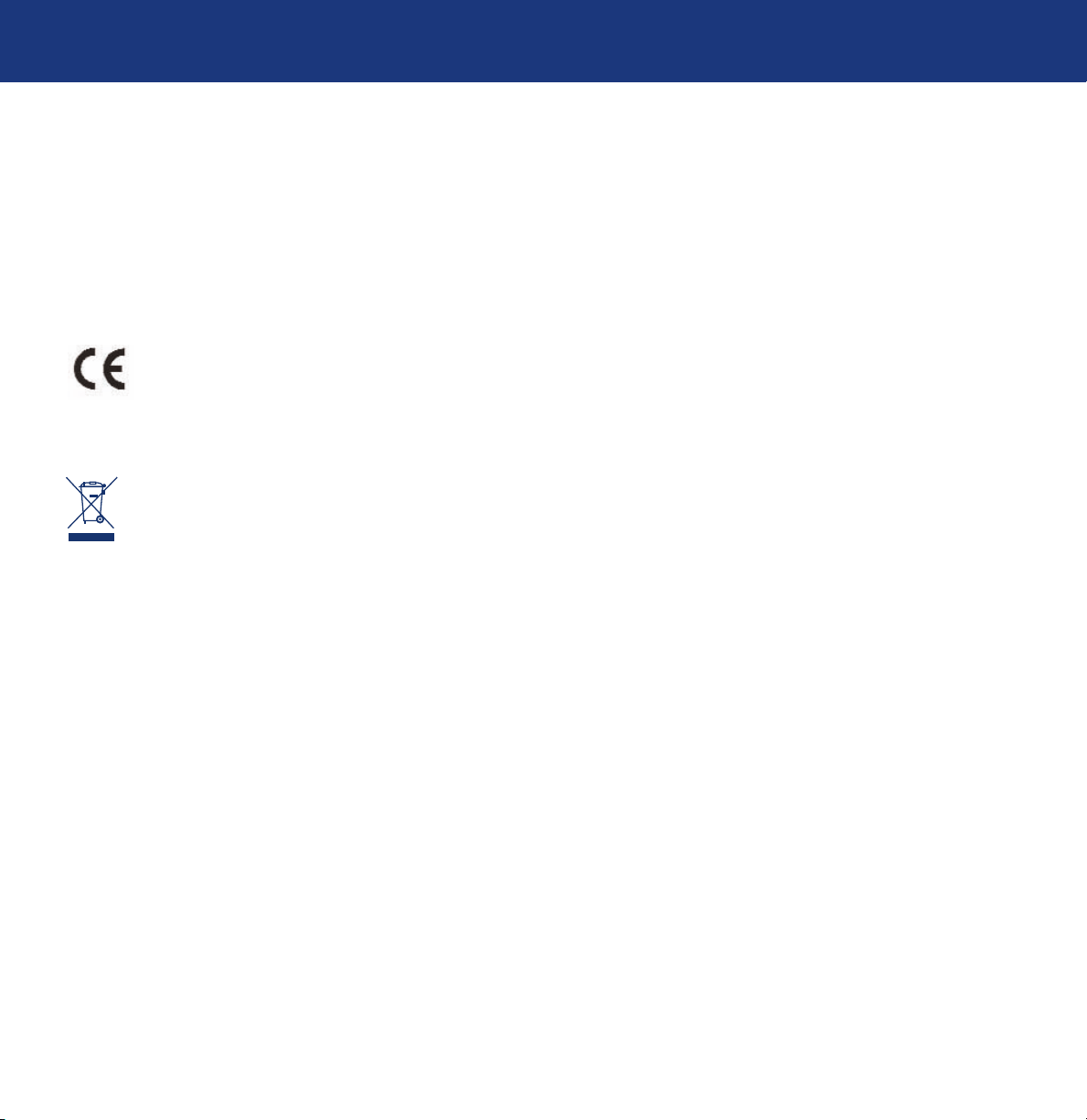
Voorwoord
pagina 6
LaCie Ethernet Disk
Gebruikershandleiding
• Wijzig de oriëntatie of plaats van de ontvangstantenne.
• Vergroot de afstand tussen de apparatuur en de ontvanger.
• Sluit de apparatuur aan op een wandcontactdoos op een andere groep dan waarop de ontvanger is aangesloten.
Raadpleeg uw dealer of een ervaren radio- en televisiemonteur voor hulp.
Verklaring van compliantie voor Canada
Dit digitale apparaat van klasse A voldoet aan alle vereisten van de Canadese verordeningen voor interferentie veroorzakende apparatuur.
Verklaring van CE-certificering van de fabrikant
LaCie verklaart plechtig dat dit product aan de volgende Europese normen voldoet:
Klasse B EN60950, EN55022, EN50082-1, EN61000-3-2
Onder verwijzing naar de volgende condities:
Laagspanningsrichtlijn 73/23/EEG
EMC-richtlijn 89/336/EEG
Dit symbool op het product of op de verpakking duidt aan dat u het product niet mag wegwerpen met uw gewone
huishoudelijk afval. In plaats daarvan bent u ervoor verantwoordelijk uw niet meer bruikbare apparatuur af te
voeren naar een daartoe aangewezen inzamelpunt voor recycling van afgedankte elektrische en elektronische
apparatuur. Afzonderlijke inzameling en recycling van als afval afgevoerde apparatuur draagt bij aan het behoud
van natuurlijke hulpbronnen en waarborgt dat de apparatuur wordt verwerkt op een manier die de volksgezondheid
en het milieu beschermt. Neem voor meer informatie over recycling-afgiftepunten voor afgedankte apparatuur
contact op met uw stadskantoor, met de instantie die uw huishoudelijk afval afvoert of met de leverancier van het
product.
Page 7
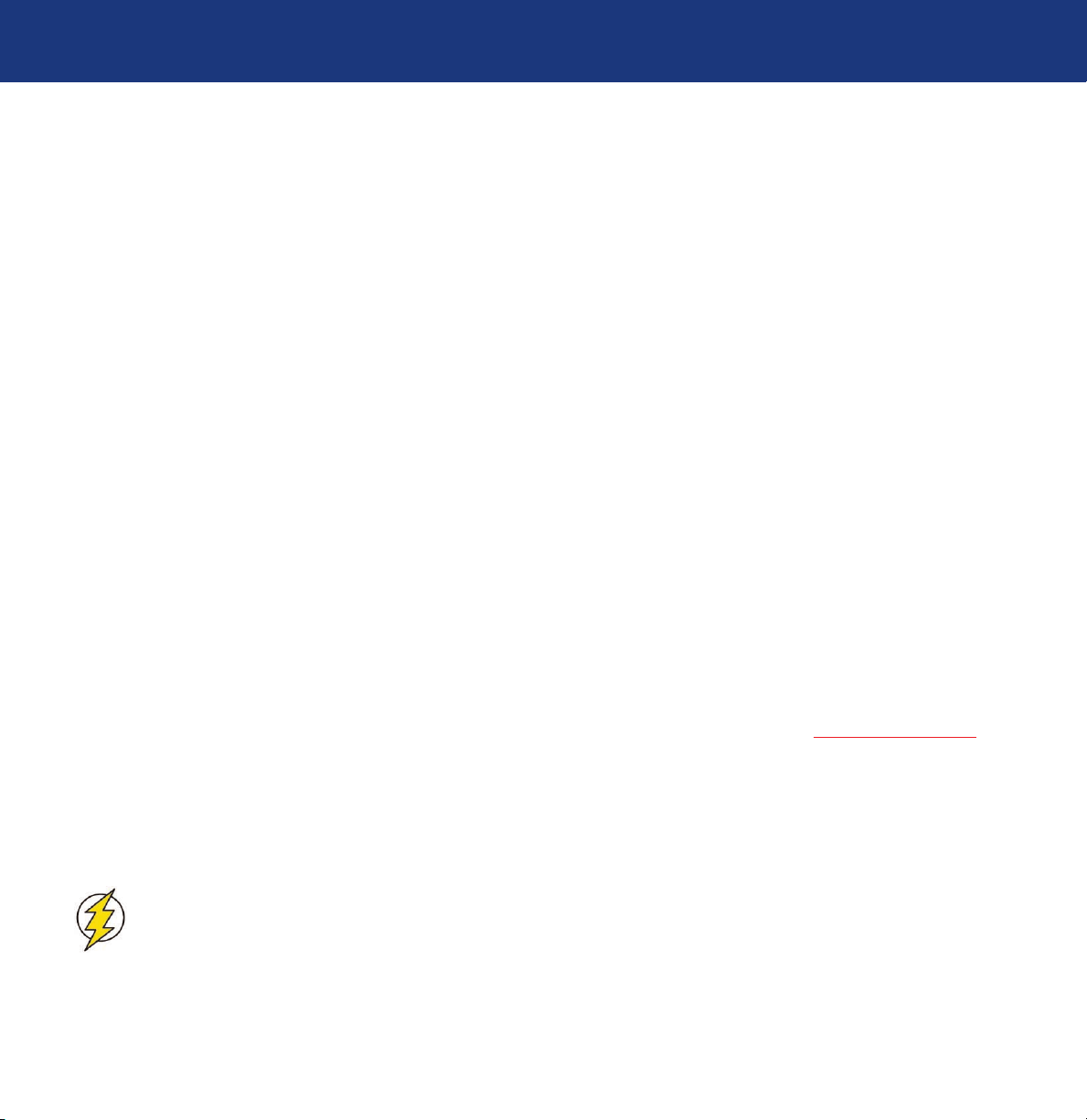
Voorzorgsmaatregelen
pagina 7
LaCie Ethernet Disk
Gebruikershandleiding
Gezondheids- en veiligheidsmaatregelen
Alleen bevoegde personen mogen onderhoud uitvoeren aan dit apparaat.
• Lees deze gebruikershandleiding zorgvuldig door en volg de juiste procedure bij het installeren van het apparaat.
• Maak de LaCie Ethernet Disk niet open en probeer het apparaat niet te demonteren of er wijzigingen in aan te brengen. Steek nooit een
metalen voorwerp in de drive, ter vermijding van het risico van elektrische schokken, brand, kortsluiting en gevaarlijke emissies. De LaCie
Ethernet Disk bevat geen onderdelen waaraan de gebruiker onderhoud kan uitvoeren. Als er sprake lijkt te zijn van een storing, laat u het
apparaat nakijken door een bevoegde vertegenwoordiger van LaCie Technical Support.
• Stel het apparaat nooit bloot aan regen en gebruik het nooit in de buurt van water of onder vochtige of natte omstandigheden. Plaats
nooit voorwerpen die zijn gevuld met vloeistof op de LaCie Ethernet Disk, aangezien deze vloeistof in het apparaat terecht kan komen.
Wanneer u dit wel doet, neemt het risico van elektrische schokken, kortsluiting, brand of lichamelijk letsel toe.
• Zorg ervoor dat de computer en de LaCie Ethernet Disk elektrisch zijn geaard. Als de apparaten niet zijn geaard, is er een vergroot risico
van elektrische schokken.
Algemene voorzorgen bij het gebruik:
• Stel de LaCie Ethernet Disk niet bloot aan temperaturen buiten het bereik van 5°C tot 35°C. Als u dat wel doet, kan de LaCie Ethernet
Disk beschadigd worden of kan de behuizing vervormd raken. Plaats de LaCie Ethernet Disk niet in de buurt van een warmtebron en stel
het apparaat niet bloot aan zonlicht (ook niet via een raam). Ook als u de LaCie Ethernet Disk in een omgeving plaatst die te koud of te
vochtig is, kan het apparaat beschadigd raken.
• Trek altijd het netsnoer van de LaCie Ethernet Disk uit het stopcontact als er kans is op blikseminslag of als het apparaat gedurende
langere tijd niet zal worden gebruikt. Anders is er een verhoogd risico van elektrische schokken, kortsluiting of brand.
• Gebruik uitsluitend de voeding die met het apparaat wordt meegeleverd.
• Gebruik de LaCie Ethernet Disk niet in de buurt van andere elektrische apparaten zoals televisietoestellen, radio’s of luidsprekers. Als u
dat wel doet, ontstaat er mogelijk interferentie die de werking van de andere producten negatief beïnvloedt.
• Stel de LaCie Ethernet Disk niet op in de buurt van bronnen van magnetische interferentiebronnen, zoals computerschermen,
televisietoestellen of luidsprekers. Magnetische interferentie kan de werking en stabiliteit van de LaCie Ethernet Disk negatief beïnvloeden.
• Plaats geen zware voorwerpen op de LaCie Ethernet Disk en oefen geen overmatige kracht uit op het apparaat.
• Oefen nooit overmatige kracht uit op de Ethernet Disk. Als u een probleem ontdekt, raadpleegt u hoofdstuk 12. Pr
deze handleiding.
• Bescherm de LaCie Ethernet Disk tegen overmatige blootstelling aan stof tijdens gebruik en opslag. In het apparaat kan zich stof
ophopen, waardoor het risico van beschadiging of slechte werking toeneemt.
• Gebruik nooit benzeen, verfverdunners, reinigingsmiddelen of andere chemische producten voor het reinigen van de buitenkant van de
LaCie Ethernet Disk. Door dergelijke producten verkleurt de behuizing en raakt deze vervormd. Gebruik in plaats daarvan een zachte,
droge doek om het apparaat af te vegen.
oblemen oplossen in
Let op!
De garantie van de LaCie Ethernet Disk wordt mogelijk ongeldig als de bovengenoemde voorzorgsmaatregelen
worden genegeerd.
Page 8
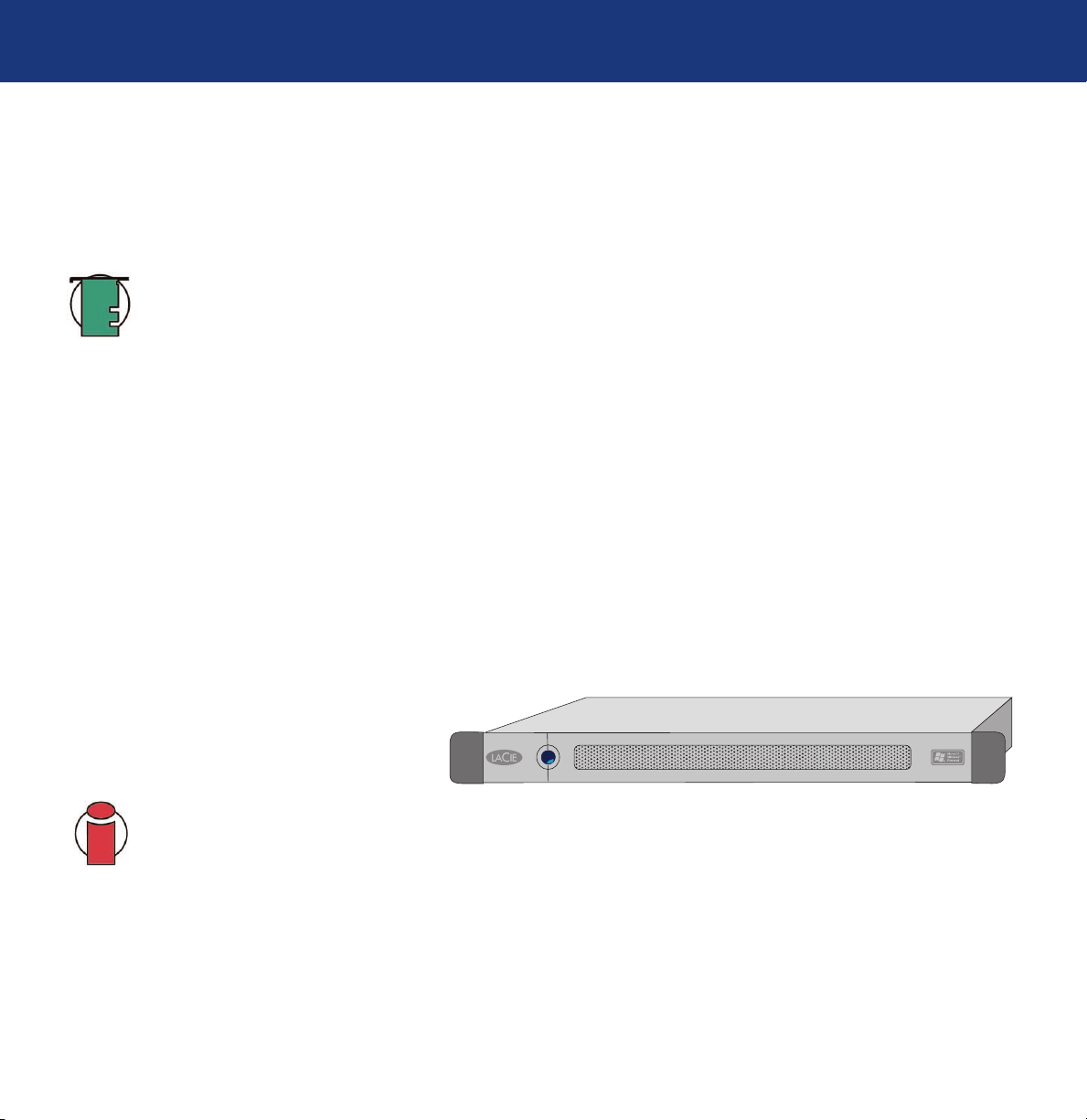
1. Inleiding
pagina 8
LaCie Ethernet Disk
Gebruikershandleiding
1. Inleiding
Deel informatie tussen verschillende platforms, via een netwerk of via het web. De LaCie Ethernet Disk is de eerste harddrive die zonder
enige technische expertise kan worden aangesloten op een netwerk. Hij biedt eenvoudige communicatie door het delen van content via een
netwerk, zodat aan meerdere projecten samen kan worden gewerkt voor een grotere werkgroepproductiviteit. Sluit de LaCie Ethernet Disk
gewoon aan op een willekeurige ethernet- of gigabit-ethernetpoort en u kunt de disk met tot wel 25 gebruikers tegelijkertijd delen*.
Technische opmerking:
Hoewel de LaCie Ethernet Disk ondersteuning biedt aan 25 gebruikers die tegelijkertijd zijn
aangesloten, wordt nadrukkelijk geadviseerd dat niet alle 25 gebruikers op hetzelfde moment bestanden overzetten, omdat
hierdoor het systeem overbelast kan raken. LaCie adviseert om maximaal 10 gebruikers op hetzelfde moment bestanden te
laten overzetten. Gigabit-snelheden zijn alleen beschikbaar op modellen met een gigabit-ethernetpoort.
Leg een nieuwe wereld van connectiviteit en flexibel informatiebeheer bloot door gebruikers op een netwerk onmiddellijk meer
opslagcapaciteit te geven, en breidt de capaciteit uit door eenvoudig extra Hi-Speed USB 2.0-harddrives in serie te schakelen. De LaCie
Ethernet Disk, die wordt aangestuurd via Windows® XP Embedded, is betaalbaar, veilig en compatibel met alle platforms, waaronder
Windows, Mac, Linux en UNIX.
De LaCie Ethernet Disk is ontworpen voor een eenvoudige integratie in elke omgeving. Aangezien de LaCie Ethernet Disk is gebouwd om in
een rek te worden gemonteerd, kunt u hem snel en gemakkelijk in een standaard 19-inch computerrek plaatsen of, indien gewenst,
naadloos integreren in een werkstationconfiguratie als een zelfstandig of een stapelbaar apparaat.
Wij hebben er het volste vertrouwen in dat de LaCie Ethernet Disk met al zijn mogelijkheden snel een belangrijk hulpmiddel wordt bij uw
dagelijkse zakelijke en persoonlijke pc-gebruik.
1.1. De mogelijkheden van de LaCie Ethernet Disk
• Betaalbaar opslagcapaciteit toevoegen via het
netwerk
• Extra beveiliging voor uw bestanden
• Bestanden uitwisselen tussen verschillende gebruikers
• De toegankelijkheid van uw bestanden verbeteren
Belangrijke informatie:
Elk verlies en elke beschadiging of vernietiging van gegevens tijdens het gebruik van een drive van
LaCie is uitsluitend de verantwoordelijkheid van de gebruiker en LaCie kan onder geen beding aansprakelijk worden gesteld voor
het terughalen of herstellen van deze gegevens. Teneinde het verlies van uw gegevens te voorkomen, adviseert LaCie dringend
twee exemplaren van uw gegevens te bewaren, de ene bijvoorbeeld op uw externe harde schijf en de andere op uw interne
harde schijf, een andere externe harde schijf of op een ander verwisselbaar opslagmedium, zoals een cd, dvd of tape. LaCie
biedt een compleet assortiment van cd-, dvd- en tapedrives. Als u meer informatie wilt over het maken van back-ups, kunt u het
whitepaper (rapport) van LaCie over back-upmethoden en -technologieën raadplegen.
READY H DISK
Page 9
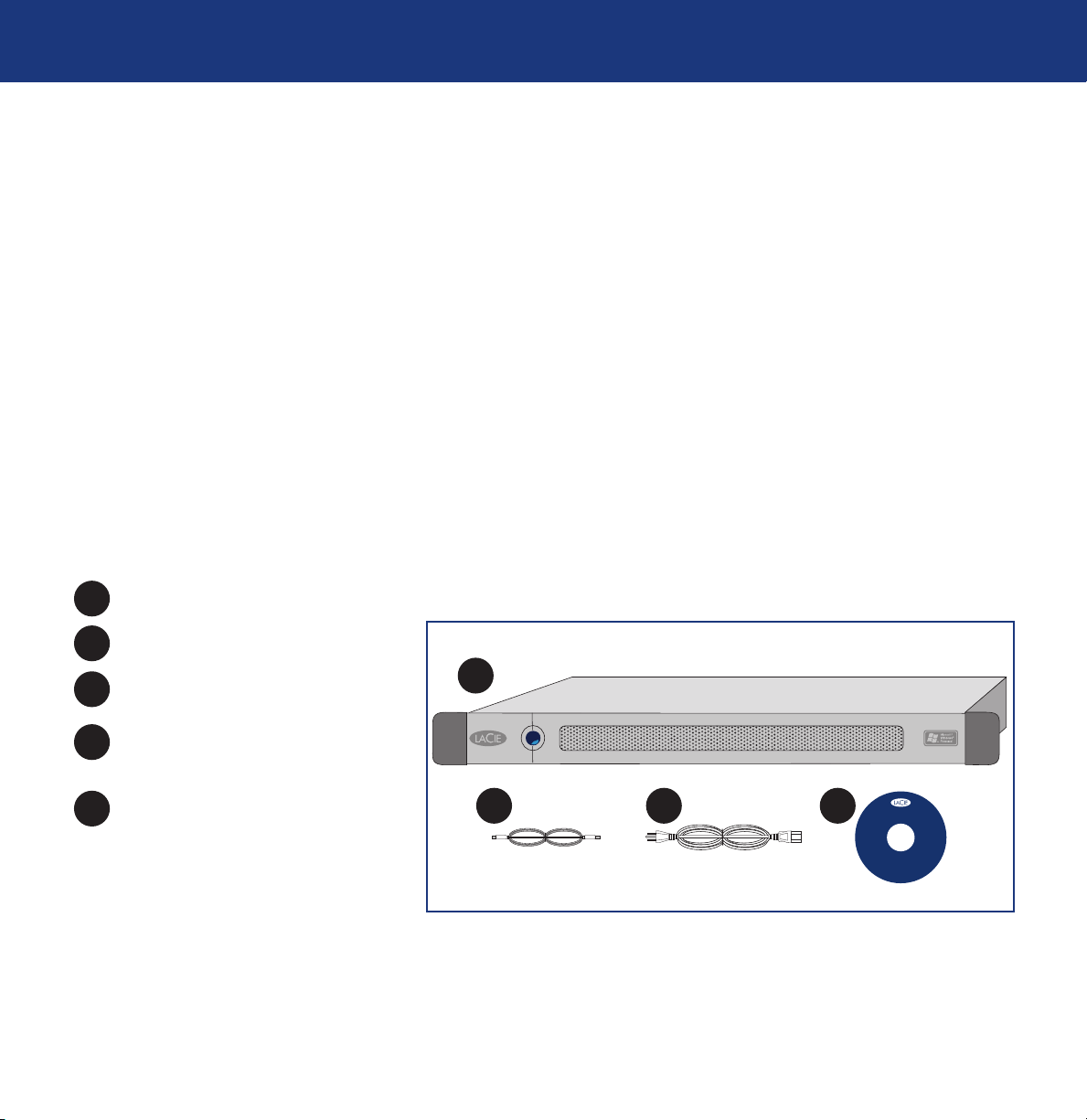
2. De LaCie Ethernet Disk
pagina 9
LaCie Ethernet Disk
Gebruikershandleiding
2. De LaCie Ethernet Disk
2.1. Minimale systeemvereisten
Minimale client-vereisten:
• Netwerk met ingeschakeld TCP/IP
• Microsoft Windows 95, 98, Me, NT, 2000, XP
• Mac OS 9.x, 10.x
• Elke computer met een browser
• Elke computer met een FTP-client
Minimale vereisten voor de LaCie Network Configurator:
• Microsoft Windows 98, Me, NT, 2000, XP
• Mac OS 9.x, 10.x
• Linux versie met een grafische omgeving en Java 1.1.x of hoger
• UNIX versie met een grafische omgeving en Java 1.1.x of hoger
2.2. Inhoud van de verpakking
LaCie Ethernet Disk
Ethernetkabel
Netsnoer
Cd-rom met hulpprogramma’s voor
LaCie Ethernet Disk
Beknopte installatiehandleiding
(niet afgebeeld)
1
2
3
4
5
1
2
3 4
READY H DISK
LaCie Ethernet Disk
Network Configurator Software
User’s Manual
©
C
o
p
y
r
i
g
h
t
2
0
0
4
,
L
a
C
i
e
L
t
d
.
A
l
l
s
t
r
i
h
g
2
7
1
7
0
7
3
0
3
1
3
0
.
d
e
v
r
e
s
e
r
Page 10
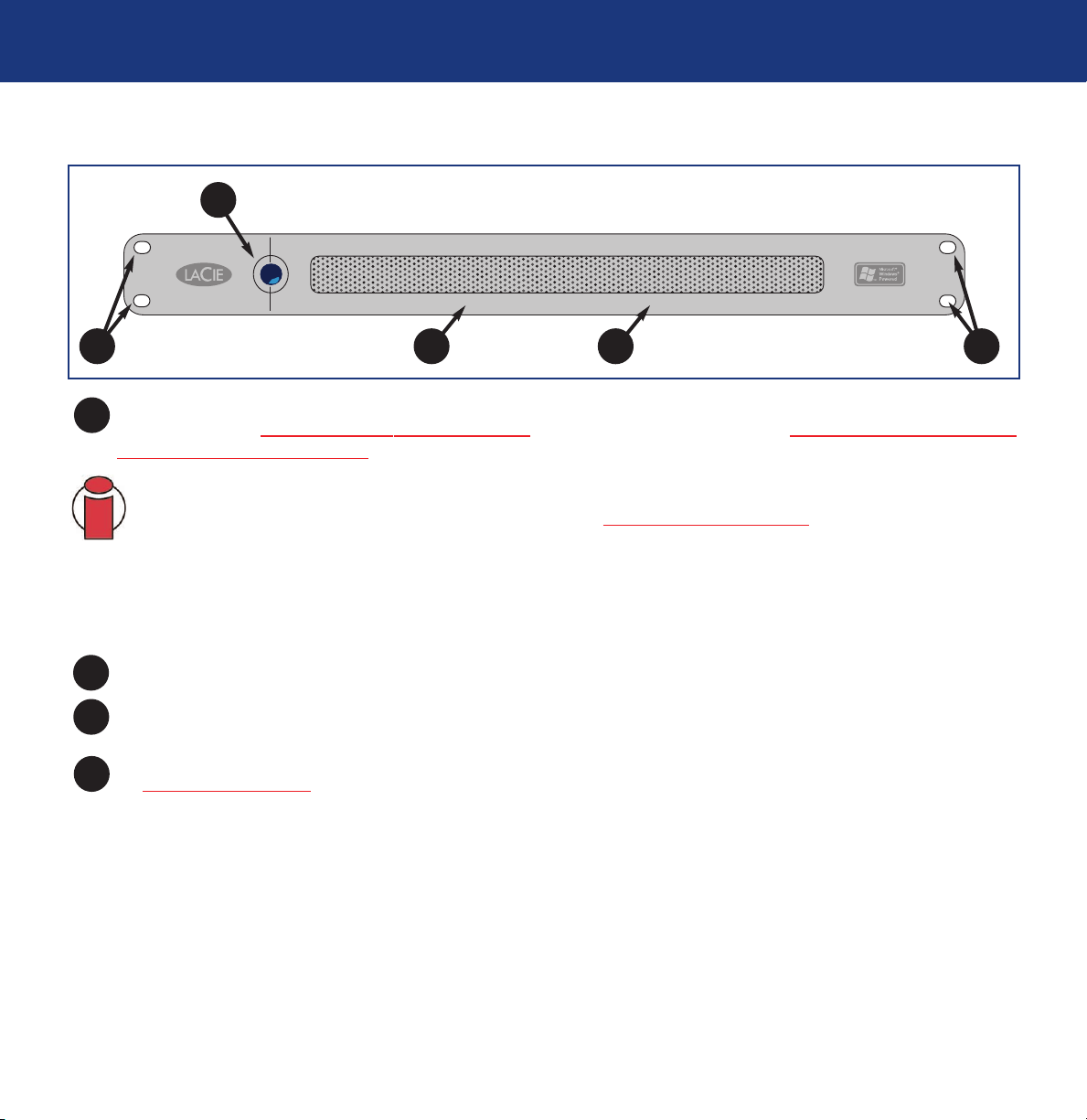
2. De LaCie Ethernet Disk
pagina 10
LaCie Ethernet Disk
Gebruikershandleiding
2.3. Voorpaneel
Aan/uit-knop - Hiermee wordt de LaCie Ethernet Disk in- en uitgeschakeld. U kunt de Ethernet Disk inschakelen door op de aan/uit-
knop te drukken (zie 4.2. De LaCie Ether
net Disk inschakelen) of via de functie Wake On LAN (zie 5.3. De Ethernet Disk inschakelen
via Wake On LAN (alleen Windows)).
Belangrijke informatie:
De Ethernet Drive kan het beste worden uitgeschakeld met behulp van het programma voor
webbeheer; klik in het tabblad Server op Shutdown (Afsluiten) (zie 7.5 De Ethernet Disk afsluiten
voor een stapsgewijze
uitleg.)
U kunt de Ethernet Disk ook afsluiten door eenmaal op de aan/uit-knop op de voorzijde van de drive te drukken; de LaCie Ethernet
Disk zal dan kort daarna afsluiten. In noodgevallen kunt u de LaCie Ethernet Disk dwingen om af te sluiten door vijf seconden op de
aan/uit-knop te drukken; wees u ervan bewust dat deze methode beschadiging of verlies van gegevens kan veroorzaken.
Lampje Apparaat gereed - Dit geeft aan dat de LaCie Ethernet Disk klaar is voor het opslaan van bestanden.
Lampje voor diskactiviteit - Dit geeft aan wanneer de LaCie Ethernet Disk wordt gebruikt.
Beugels voor rekmontage - Hiermee wordt de LaCie Ethernet Disk in een standaard 19” computerapparatuurrek gemonteerd.
Zie 3.1. Installatie in een r
ek voor meer informatie.
1
2 34 4
1
2
3
4
READY H DISK
Page 11
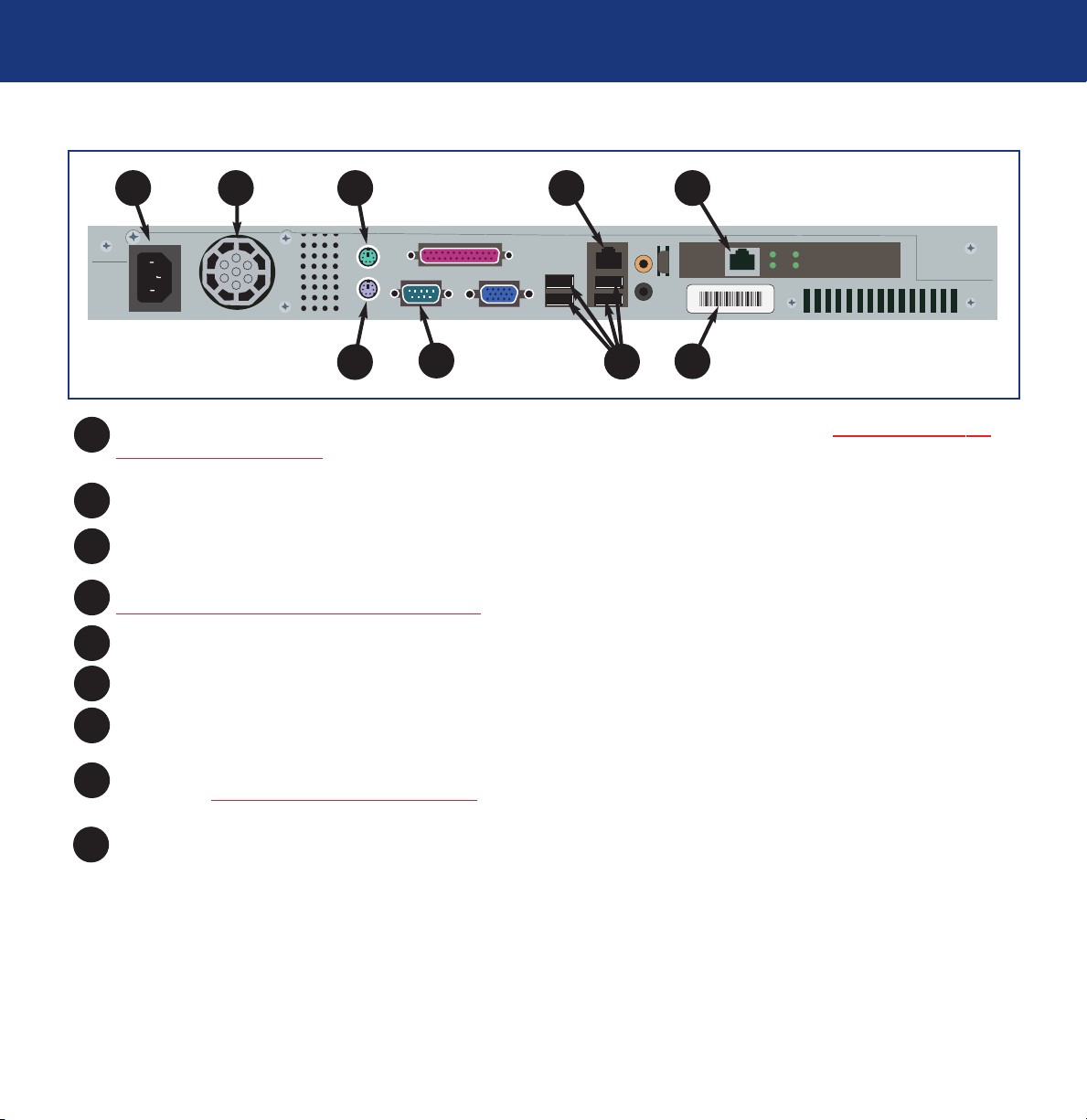
2. De LaCie Ethernet Disk
pagina 11
LaCie Ethernet Disk
Gebruikershandleiding
2.4. Achterpaneel
Voedingsingang - Hier sluit u de netvoedingsadapter aan die is meegeleverd met de drive. Zie hoofdstuk 4.1. De LaCie Ethernet
Disk aansluiten op het netwerk voor meer informatie.
Ventilator - De ventilator houdt de drive koel tijdens bedrijf. Zorg ervoor dat de ventilator tijdens het gebruik van de drive niet
wordt geblokkeerd.
Muispoort - Op deze poort kan een muis worden aangesloten (niet aanbevolen).
Ethernetpoort - Op deze poort wordt de ethernetkabel aangesloten (meegeleverd met de drive). Zie hoofdstuk
4.1. De LaCie Ether
net Disk aansluiten op het netwerk voor meer informatie.
Gigabit-ethernetpoort - alleen beschikbaar op modellen met een Gigabit Ethernet Disk.
Toetsenbordpoort - Op deze poort kan een toetsenbord worden aangesloten (niet aanbevolen).
VGA-videopoort - Op deze VGA-videopoort kan een monitor worden aangesloten (niet aanbevolen).
Hi-Speed USB 2.0-poorten - Op deze poorten kunnen extra harddrives worden aangesloten.
Zie hoofdstuk 10.1. Extra opslagcapaciteit toevoegen
voor meer informatie.
Sticker met serienummer - Hier wordt het serienummer van de LaCie Ethernet Disk aangegeven. Schrijf het serienummer op en
bewaar het op een veilige plaats. U hebt dit nodig als u contact moet opnemen met LaCie Technical Support in verband met de
werking van het station. Het serienummer komt ook van pas als u uw drive kwijtraakt of als hij wordt gestolen.
1
2
3
4
5
1 2 3 4
9
6
8
7
6
7
8
9
5
LaCie Ltd. XXXXXX
Serial Number XXXXXXXXX
LaCie Ltd. XXXXXX
Serial Number XXXXXXXXX
Page 12
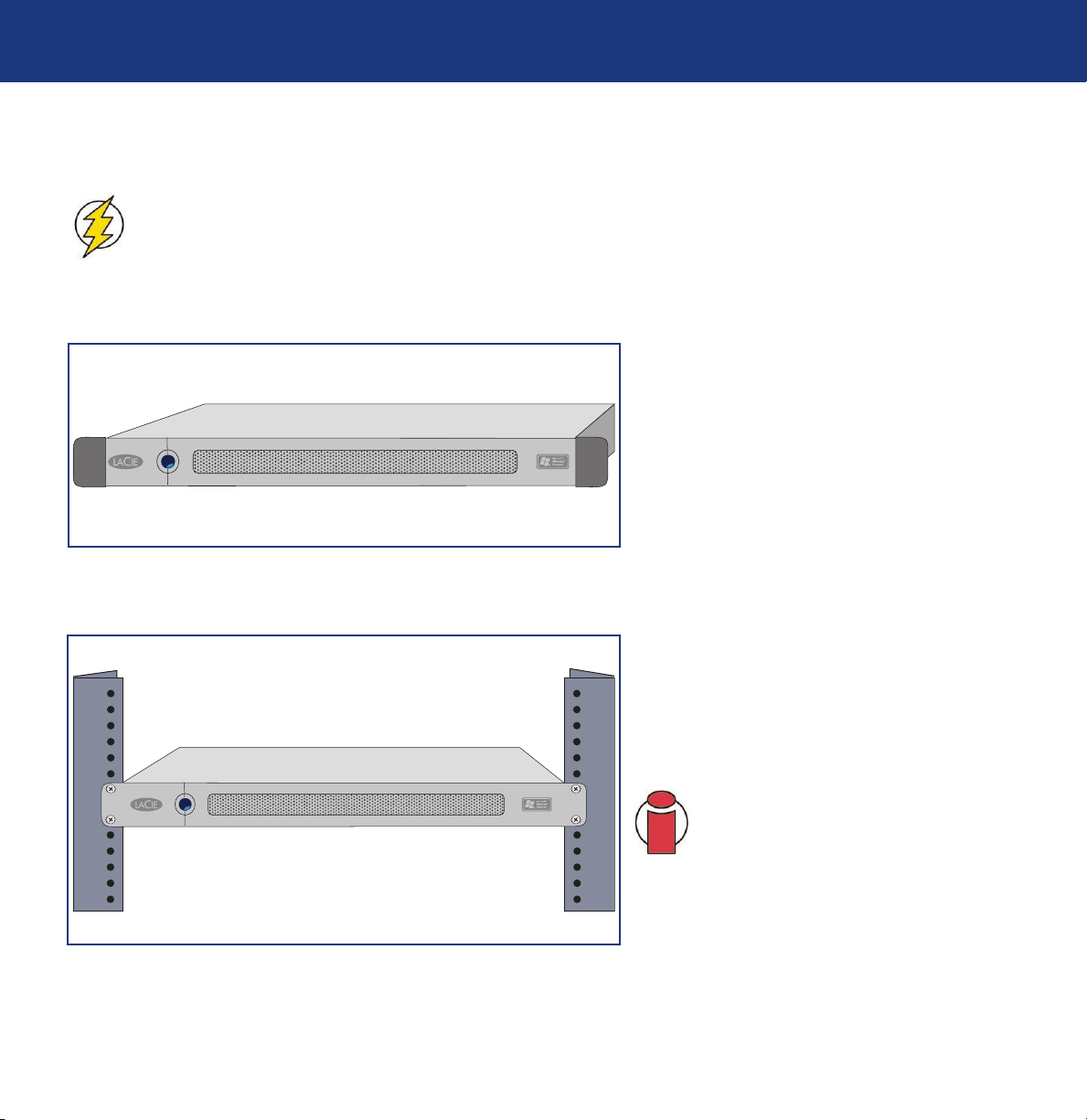
3. De LaCie Ethernet Disk inst
pagina 12
LaCie Ethernet Disk
Gebruikershandleiding
3. De LaCie Ethernet Disk opstellen
De LaCie Ethernet Disk is ontworpen voor een snelle en eenvoudige installatie.
Let op!
Plaats geen zware voorwerpen boven op de LaCie Ethernet Disk wanneer u deze hebt gemonteerd (de LaCie Ethernet
Disk kan maximaal 25 kilo dragen).
3.1. Zelfstandige installatie
Als u de LaCie Ethernet Disk niet in een rek wilt
installeren, kunt u hem op een tafelblad plaatsen, zoals u
dit met een desktopcomputer of werkstation doet.
3.2. Installatie in een rek
De LaCie Ethernet Disk kan gemakkelijk in een
standaard 19” computerrek worden geplaatst.
1) Schuif de LaCie Ethernet Disk voorzichtig in een vrije
ruimte in het rek. Zet het apparaat op zijn plaats in het
rek vast met de schroeven van het rek.
Belangrijke informatie:
Raadpleeg de
documentatie van het rek voor specifieke
gegevens over het gewicht van het apparaat
en de installatie-instructies.
READY H DISK
READY H DISK
Page 13
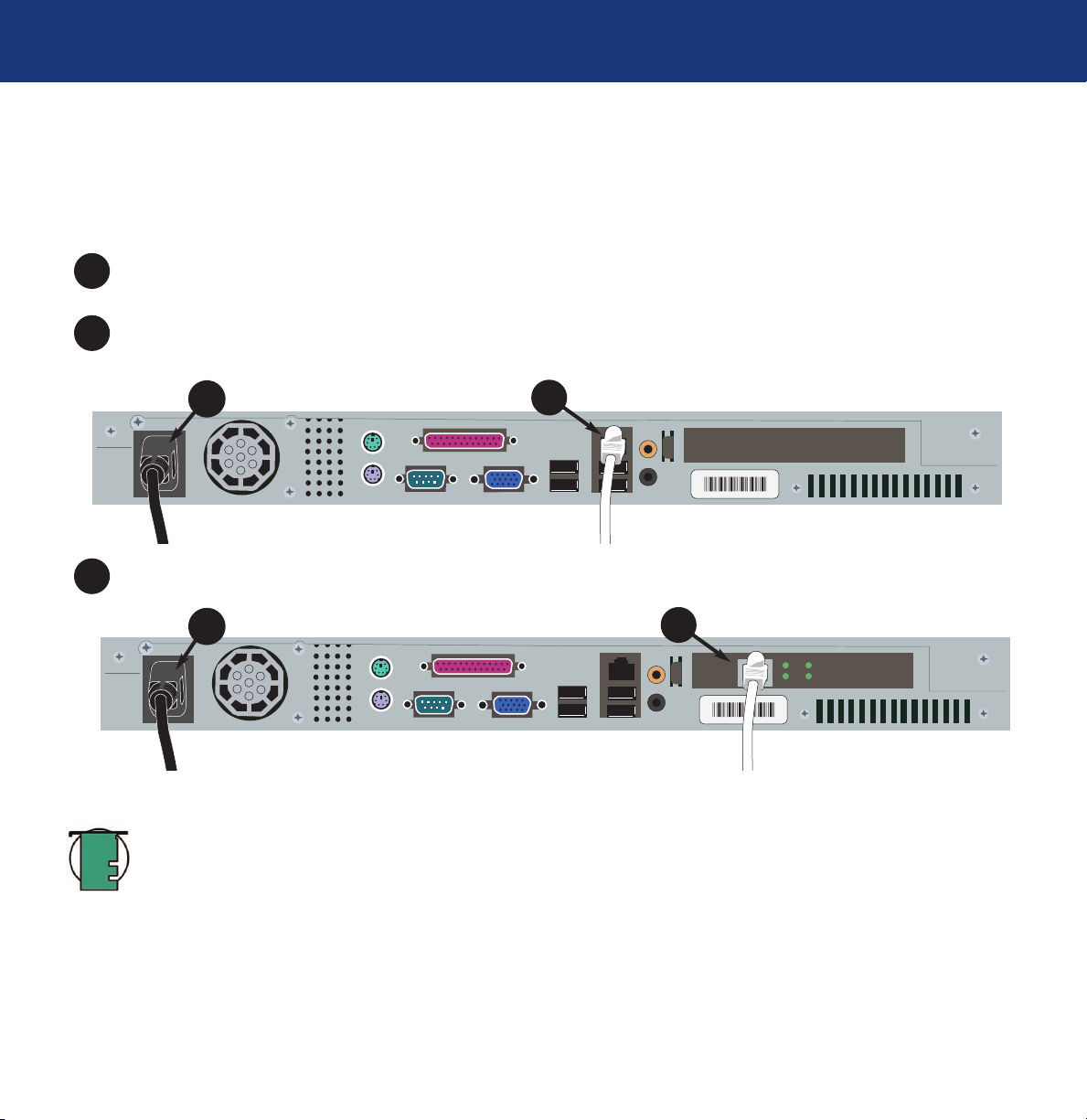
4. De LaCie Ethernet Disk installeren
pagina 13
LaCie Ethernet Disk
Gebruikershandleiding
4. De LaCie Ethernet Disk installeren
De LaCie Ethernet Disk is compatibel met 10BaseT of 100BaseTX, dan wel met Gigabit.
4.1. De LaCie Ethernet Disk aansluiten op het netwerk
Sluit het meegeleverde netsnoer aan op de LaCie Ethernet Disk en steek vervolgens het andere uiteinde in een
netvoedingswandcontactdoos.
Sluit bij 10BaseT- of 100BaseT-ethernetmodellen de drive aan op de ethernetpoort met de meegeleverde ethernetkabel.
OF sluit bij Gigabit-ethernetmodellen de drive aan op de Gigabit-ethernetpoort met de meegeleverde ethernetkabel.
Technische opmerking:
Sluit de LaCie Ethernet Disk aan met behulp van een crossover-netwerkkabel indien uw primaire
systeem geen onderdeel uitmaakt van een netwerk of als u de LaCie Ethernet Disk rechtstreeks op een andere computer wilt
aansluiten.
4.2. De LaCie Ethernet Disk inschakelen
Druk op de aan/uit-knop aan de voorzijde van de drive en wacht tot de LaCie Ethernet Disk is opgestart. Als het lampje ‘Apparaat gereed’
continu brandt is de LaCie Ethernet Disk klaar voor gebruik.
1
2
3
1
2
1
3
LaCie Ltd. XXXXXX
Serial Number XXXXXXXXX
LaCie Ltd. XXXXXX
Serial Number XXXXXXXXX
LaCie Ltd. XXXXXX
Serial Number XXXXXXXXX
LaCie Ltd. XXXXXX
Serial Number XXXXXXXXX
Page 14
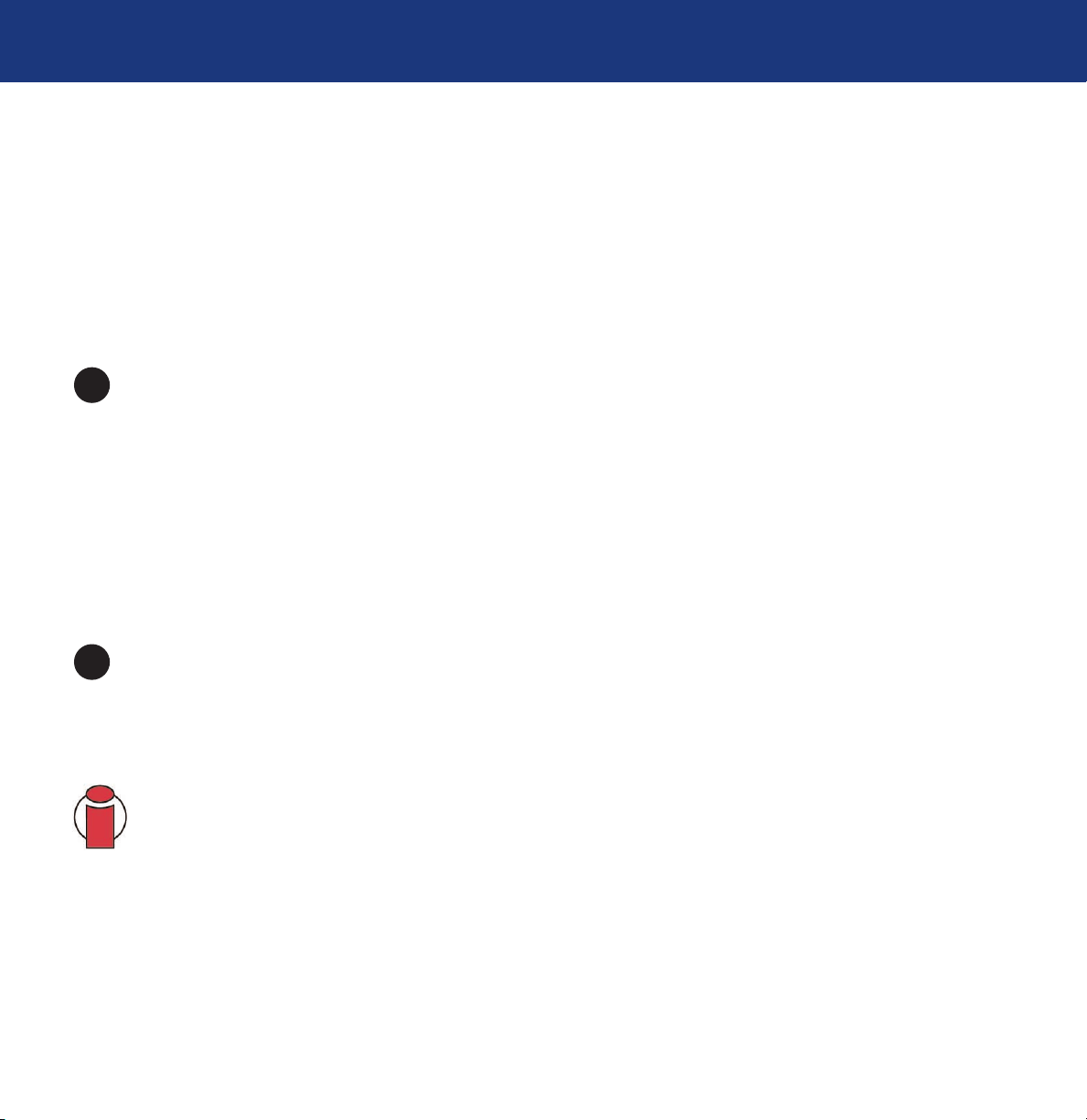
5. De LaCie Ethernet Disk configureren
pagina 14
LaCie Ethernet Disk
Gebruikershandleiding
5. De LaCie Ethernet Disk configureren
Voordat gebruikers toegang krijgen tot de LaCie Ethernet Disk en hem kunnen gebruiken, moet u zorgen dat het juiste IP-adres en de juiste
netwerkinstellingen aan het apparaat worden toegewezen.
5.1. De LaCie Network Configurator installeren
Als hulp bij de toewijzing van de juiste netwerkinstellingen heeft LaCie het programma Network Configurator meegeleverd.
5.1.1. Windows-gebruikers
Plaats de installatie-cd-rom in uw drive om het programma Network Configurator te installeren.
Selecteer en installeer het programma
a. Dubbelklik op het pictogram Network Configurator, nadat u de cd hebt geplaatst.
b. Selecteer wanneer dit wordt gevraagd een locatie waar u het programma Network Configurator wilt installeren
(het wordt standaard opgeslagen onder C:\Program Files\LaCie NAS Configurator)
c. Klik op Next (Volgende).
d. Klik op Install (Installeren) om het programma te installeren.
e. Klik ter bevestiging op Done (Gereed).
Ga na installatie naar de LaCie Network Configurator op de locatie waar u het hebt geïnstalleerd en voer het programma uit om
de LaCie Ethernet Disk voor het netwerk te configureren.
5.1.2. Gebruikers van Mac OS 9.x
Plaats de installatie-cd-rom in de drive. Dubbelklik op het installatiepictogram voor Mac OS. Het installatieprogramma voor de LaCie
Network Configurator wordt opgestart. Klik na de installatie op het pictogram LaCie Network Configurator om het netwerk te configureren.
Belangrijke informatie:
Op uw systeem moet Java geïnstalleerd zijn. Op de meeste systemen is Java standaard
ingeschakeld. Raadpleeg de handleiding van het besturingssysteem voor specifieke informatie indien het niet is geïnstalleerd.
1
2
Page 15

5. De LaCie Ethernet Disk configureren
pagina 15
LaCie Ethernet Disk
Gebruikershandleiding
5.1.3. Gebruikers van Mac OS 10.x
Plaats de installatie-cd-rom in de drive. Dubbelklik op het installatiepictogram voor Mac OS X. Het installatieprogramma voor de LaCie
Network Configurator wordt automatisch opgestart. Klik na installatie op het pictogram LaCie Network Configurator om het netwerk te
configureren.
Belangrijke informatie:
Bij oudere versies van Mac OS 10.x kunnen er enkele problemen optreden bij het gebruik van het
installatieprogramma voor Mac OSX. Probeer in dit geval het installatieprogramma voor Mac OS te gebruiken.
Belangrijke informatie:
Op uw systeem moet Java geïnstalleerd zijn. Op de meeste systemen is Java standaard
ingeschakeld. Raadpleeg de handleiding van het besturingssysteem voor specifieke informatie indien het niet is geïnstalleerd.
5.1.4. UNIX-gebruikers
Allereerst dient u zich aan te melden als ‘root’ om het programma uit te voeren. Ga vervolgens naar de hoofddirectory van de installatiecd-rom.
Typ: cd unix
Typ voor Java 2: java -jar lacie.jar
Typ voor Java 1.1x: java -classpath lacie.jar ConfServer
Indien dit niet werkt, typt u: java -classpath [pad naar]classes.zip:lacie.jar ConfServer
Indien dit ook niet werkt, typt u op sh-achtige shells:
cd [directory waar lacie.jar zich bevindt]
CLASSPATH=$CLASSPATH:config.jar
export CLASSPATH
java ConfServer
Of typ voor csh-achtige shells:
cd [directory waar nconfig.jar zich bevindt]
setenv CLASSPATH $CLASSPATH:nconfig.jar
java ConfServer
Belangrijke informatie:
Een grafische omgeving is vereist. Op uw systeem moet tevens Java geïnstalleerd zijn. Op de meeste
systemen is Java standaard geïnstalleerd. Raadpleeg de handleiding van het besturingssysteem voor specifieke informatie
indien het niet is geïnstalleerd.
Page 16
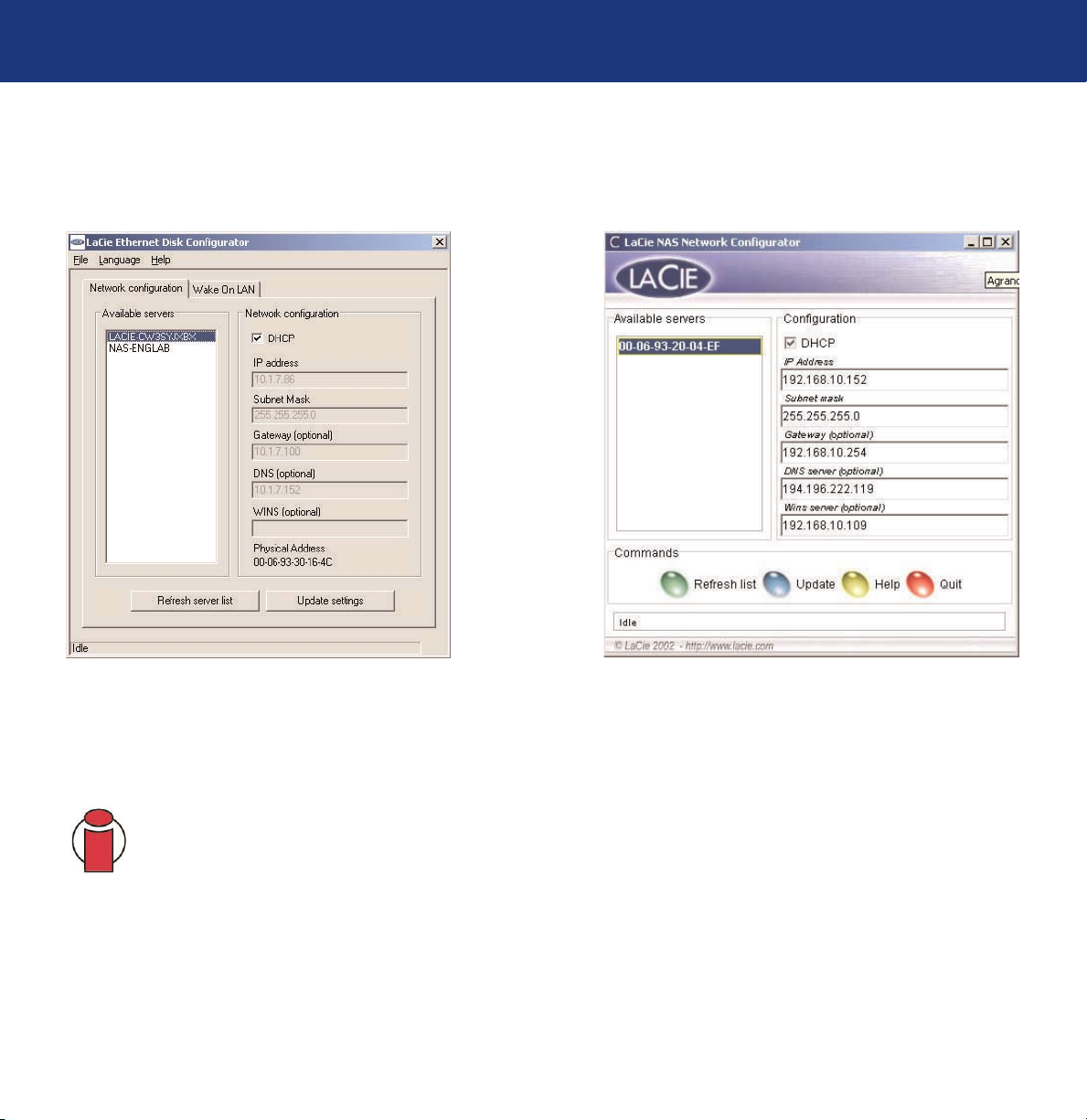
5. De LaCie Ethernet Disk configureren
pagina 16
LaCie Ethernet Disk
Gebruikershandleiding
5.2. Een netwerkadres (IP-adres) toewijzen via de LaCie Network Configurator
Enkele seconden nadat het programma Network Configurator is geladen, verschijnt de LaCie Ethernet Disk, die wordt getoond met zijn
Media Access Control (MAC)-adres, in de keuzelijst Available servers (Beschikbare servers) links in het toepassingsvenster. De huidige
netwerkconfiguratie wordt rechts weergegeven.
Er zijn nu twee mogelijkheden:
Als DHCP op uw netwerk is ingeschakeld
U hoeft de netwerkinstellingen van de LaCie Ethernet Disk niet aan te passen. Noteer het IP-adres en sluit de Configurator af.
Belangrijke informatie:
Standaard is de LaCie Ethernet Disk geconfigureerd voor gebruik van DHCP.
Als op het netwerk vaste IP-adressen worden gebruikt
U dient handmatig de juiste netwerkinstellingen aan de LaCie Ethernet Disk toe te wijzen. Raadpleeg uw netwerkbeheerder voor meer
informatie over uw netwerk en welke parameters u moet gebruiken.
1) Vink het selectievakje DHCP af, vul de netwerkparameters in en selecteer vervolgens Update (Bijwerken).
2) Noteer het IP-adres.
Afb. 5.2.2 Netwerkconfiguratie voor Mac en Unix
Afb. 5.2.1 Netwerkconfiguratie voor Windows
Page 17
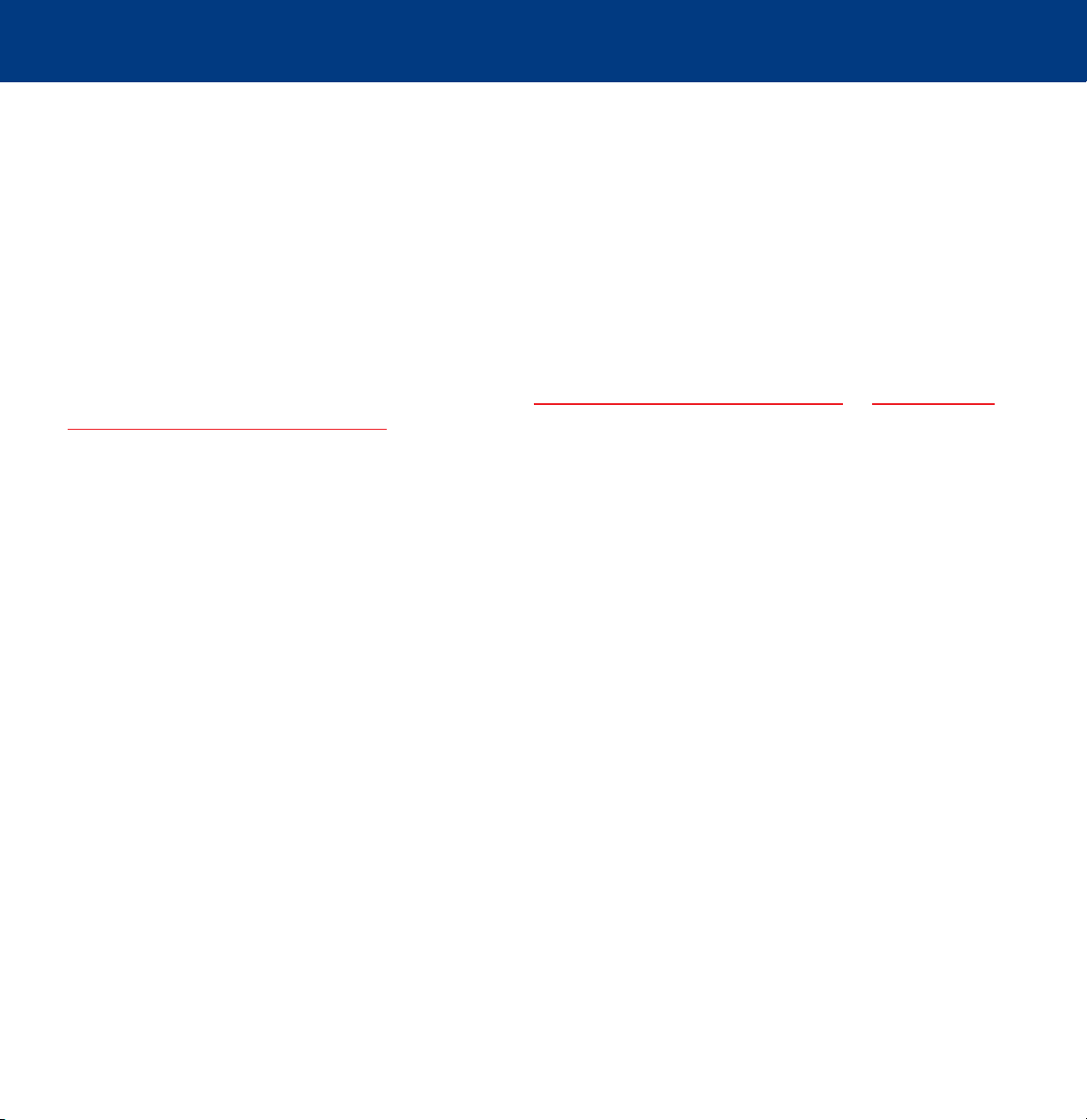
5. De LaCie Ethernet Disk configureren
pagina 17
LaCie Ethernet Disk
Gebruikershandleiding
3) Er wordt gevraagd om u als beheerder aan te melden. Typ als wachtwoord admin in. Dit is het standaard beheerderswachtwoord voor de LaCie Ethernet Disk.
Nadat de informatie is verwerkt, start de LaCie Ethernet Disk opnieuw op met de nieuwe netwerkparameters.
Wanneer deze bewerking is voltooid, hoeft u de LaCie Network Configurator niet meer te gebruiken, tenzij u het IP-adres
bent vergeten of u de LaCie Ethernet Disk ergens anders wilt aansluiten.
Wanneer de netwerkparameters zijn ingesteld, is de LaCie Ethernet Disk toegankelijk voor gebruikers. Gebruikers hebben toegang tot de standaardmap ‘public’. Elke gebruiker kan zich aanmelden als standaardgebruiker met de gebruikersnaam
‘myuser’ en het wachtwoord ‘myuser’. Wilt u meer weten over het toevoegen en aanpassen van shares en het maken en aanpassen van gebruikers en groepen, raadpleeg dan hoofdstuk 7. De pagina voor webbeheer gebr
uiken en 8. Geavanceerd
beheer van gebruikers, groepen en shares.
Page 18
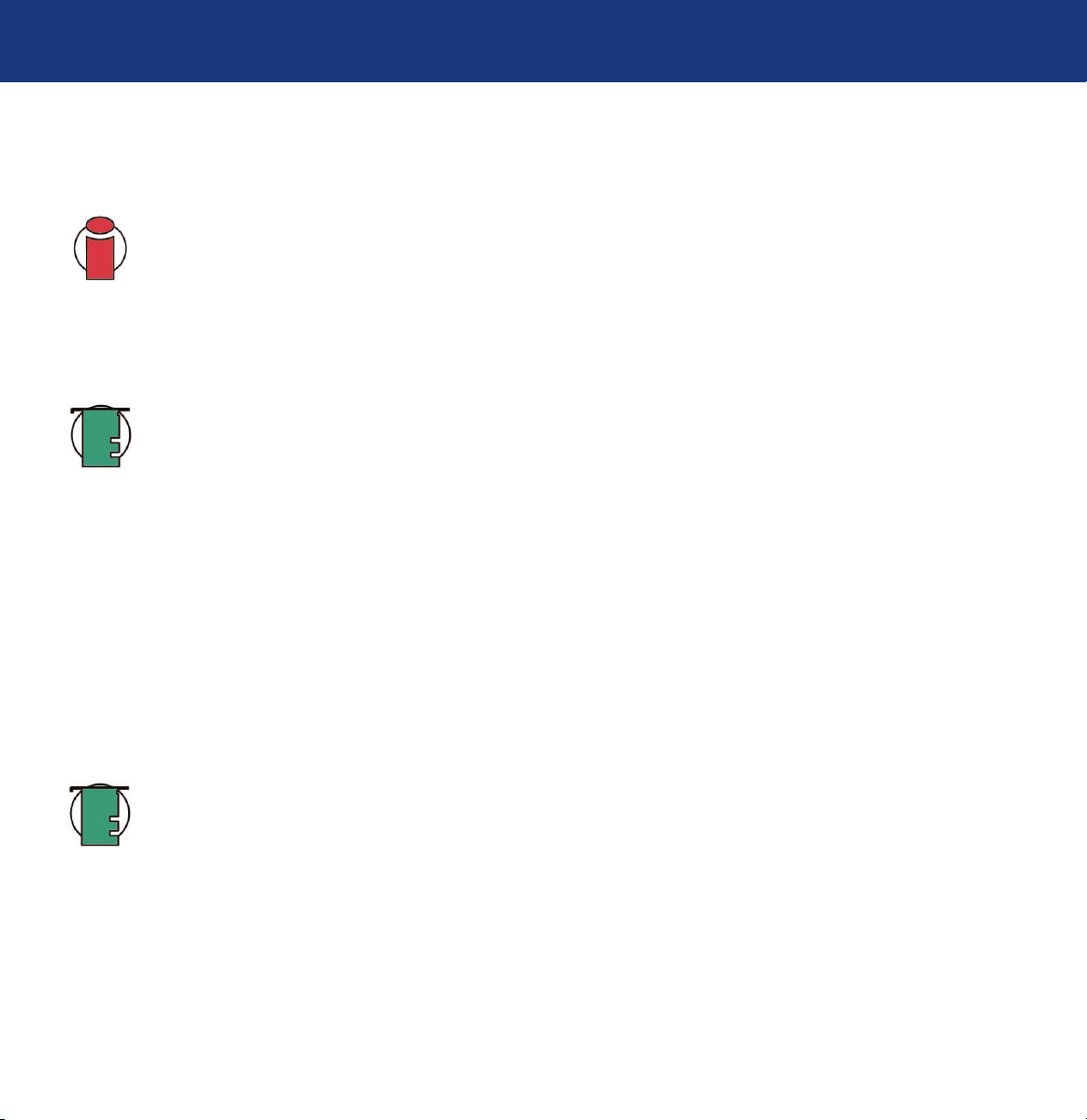
6. Toegang verkrijgen tot de LaCie Ethernet Disk via het
netwerk -
pagina 18
LaCie Ethernet Disk
Gebruikershandleiding
6. Toegang verkrijgen tot de LaCie Ethernet Disk via het netwerk
De LaCie Ethernet Disk verschijnt op het netwerk als drive met gedeelde mappen. U kunt een verbinding met de LaCie Ethernet Disk maken
net zoals u dit doet met een andere server.
Belangrijke informatie:
Als u de LaCie Ethernet Disk zojuist hebt ingeschakeld, kan het enkele minuten duren voordat de
server wordt weergegeven in het netwerk.
6.1 Microsoft Windows-gebruikers
Als u toegang wilt verkrijgen tot de LaCie Ethernet Disk via Microsoft Windows gaat u naar Mijn netwerklocaties. Standaard wordt de
LaCie Ethernet Disk weergegeven onder de naam LACIE-XXXXXXXXX * onder Werkgroep. Als u probeert toegang te verkrijgen tot een
share, wordt u gevraagd een gebruikersnaam en wachtwoord in te voeren.
Technische opmerking:
De standaardnaam voor de LaCie Ethernet Disk is altijd LACIE- gevolgd door 9 willekeurige tekens
(letters en cijfers). In deze handleiding wordt de standaardnaam aangeduid met LACIE-XXXXXXXXX.
LaCie adviseert u een drive toe te wijzen aan een share om de toegangstijd te beperken en de bruikbaarheid te verbeteren. U kunt een
drive toewijzen aan een share door het menu Extra te selecteren in Windows Verkenner. Klik op Netwerkverbinding maken. Vul de
benodigde informatie in en klik op Voltooien. Er wordt nu een nieuwe drive gemaakt die aan uw share is toegewezen (meer informatie
over het toewijzen van drives kunt u vinden in uw Windows-handleiding).
6.1.1. Windows Me, Windows 2000 en Windows XP
Gebruikers van Windows Me, Windows 2000 en Windows XP die de LaCie Ethernet Disk niet kunnen vinden vanaf hun werkstation,
kunnen dit proberen met het zoekprogramma van Windows.
Ga naar het menu Start, selecteer Zoeken en klik vervolgens op Naar bestanden of mappen. Selecteer in het venster Zoekresultaten de
optie Computers. Voer in het dialoogvenster Zoeken naar computers de servernaam in en klik op de knop Nu zoeken. De servernaam is
standaard LACIE-XXXXXXXXX.
Technische opmerking:
Windows Me-gebruikers - Als u toegang tot uw shares wilt verkrijgen onder Windows Me, moet de
beheerder een gebruiker maken met dezelfde gebruikersnaam en hetzelfde wachtwoord als waarmee u zich aanmeldt bij
Windows. Dit komt door een beperking in het besturingssysteem van Microsoft.
Page 19
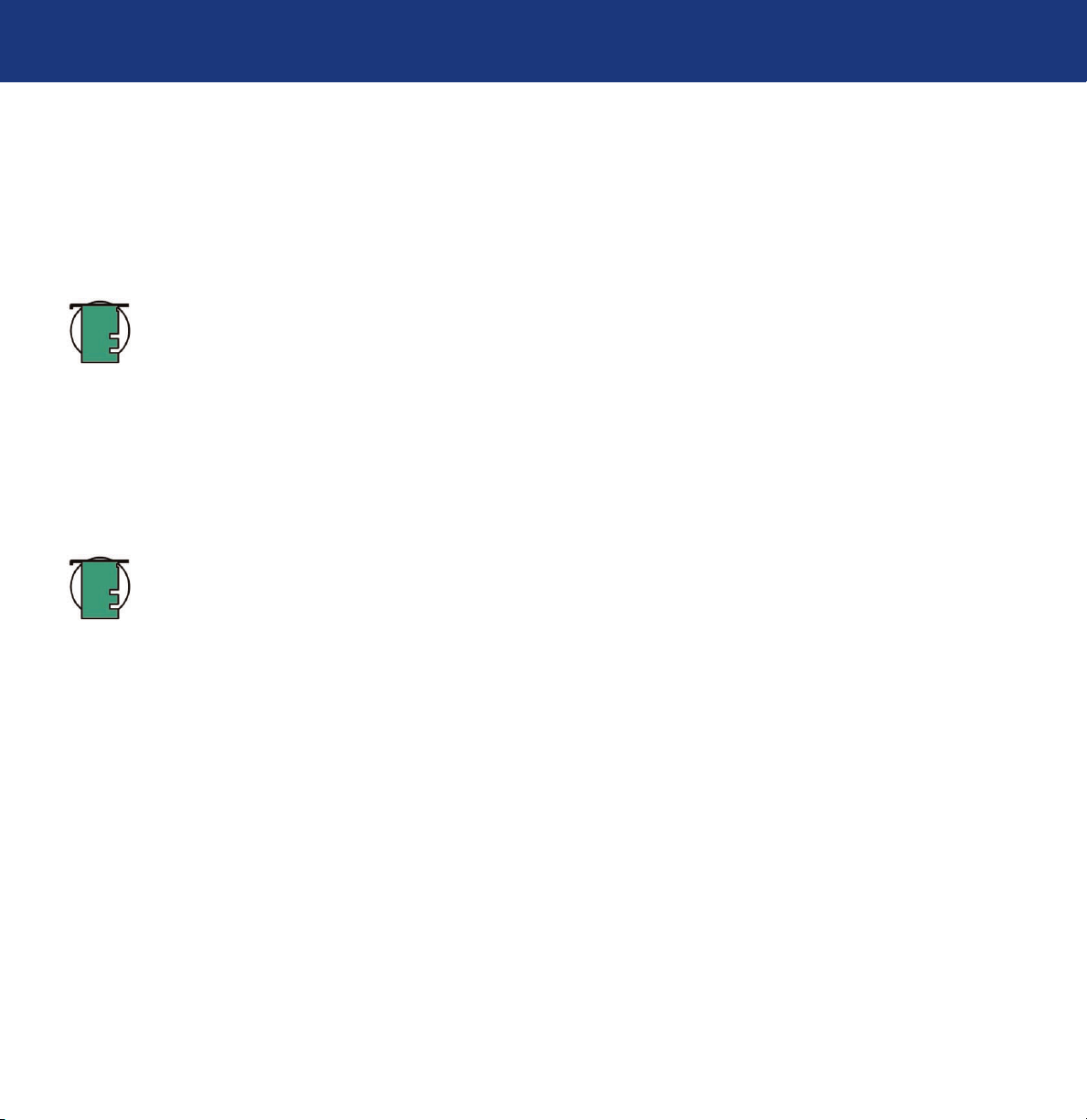
6. Toegang verkrijgen tot de LaCie Ethernet Disk via het
netwerk -
pagina 19
LaCie Ethernet Disk
Gebruikershandleiding
6.1.2. Microsoft Windows 95, 98 en NT
Gebruikers van Windows 95, 98 en NT die de LaCie Ethernet Disk niet kunnen vinden vanaf hun werkstation, kunnen dit proberen met het
zoekprogramma van Windows.
Ga naar het menu Start, selecteer Zoeken en vervolgens Computer. Voer de servernaam in en klik op Nu zoeken. Windows doorzoekt nu
uw systeem en na een korte tijd wordt de LaCie Ethernet Disk als het goed is weergegeven in het resultatenvenster. Klik op het pictogram. U
wordt nu gevraagd om een gebruikersnaam en wachtwoord in te voeren.
Technische opmerking:
Windows 95- en 98-gebruikers - Als u toegang tot uw shares wilt verkrijgen onder Windows 95 of
98 moet u een gebruiker maken op de LaCie Ethernet Disk met dezelfde gebruikersnaam en hetzelfde wachtwoord als
waarmee u zich aanmeldt bij Windows. Dit komt door een beperking in het besturingssysteem van Microsoft.
6.2. Mac-gebruikers
6.2.1. Mac OS 9.x
Ga naar het Apple-menu, selecteer Netwerk-browser, Kiezer of Verbind met server. Klik in de Kiezer op het symbool Appleshare. Uw
server zou nu moeten worden weergegeven in de lijst onder de standaardnaam (LACIE-XXXXXXXXX *). Selecteer deze server en klik op
OK.
Technische opmerking:
De standaardnaam voor de LaCie Ethernet Disk is altijd LACIE- gevolgd door 9 willekeurige tekens
(letters en cijfers). In deze handleiding wordt de standaardnaam aangeduid met LACIE-XXXXXXXXX.
6.2.2. Mac OS 10.x
Klik onder Mac OS 10.x op Verbind met server in het menu Ga en voer vervolgens het IP-adres van de LaCie Ethernet Disk in. Er wordt
een lijst met shares weergegeven. Klik op de shares die u wilt openen en klik op OK. Voer een geldige gebruikersnaam en een geldig
wachtwoord in. De nieuwe shares worden nu op het bureaublad geplaatst.
6.3. UNIX-gebruikers
U kunt de LaCie Ethernet Disk aansluiten via Samba. Raadpleeg de Samba-handleiding voor uitgebreide informatie, of neem contact op
met de beheerder, over de methode van aansluiten via Samba.
Page 20
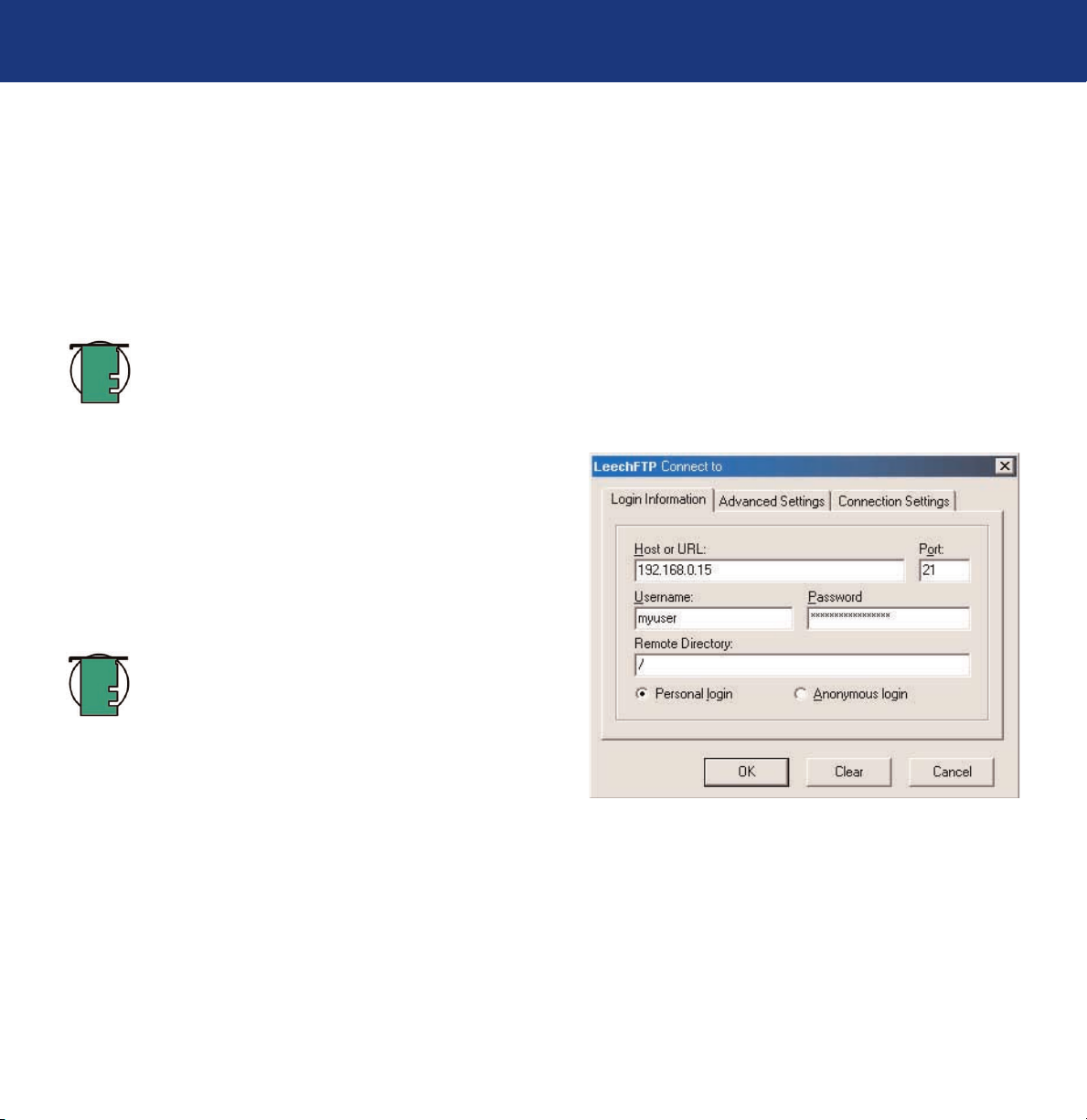
6. Toegang verkrijgen tot de LaCie Ethernet Disk via het
netwerk -
pagina 20
LaCie Ethernet Disk
Gebruikershandleiding
6.4. Verbinden via HTTP of FTP
Indien u HTTP-share hebt geactiveerd, kunt u rechtstreeks toegang krijgen tot uw share vanaf elke computer met een recente browser. Open
een browser op http://ip-adres_server (ip-adres_server staat voor het IP-adres dat is toegewezen aan uw LaCie Ethernet Disk door de
LaCie Network Configurator).
Wanneer de pagina is geladen, kunt u kiezen hoe u een verbinding wilt maken met de LaCie Ethernet Disk. Klik op HTTP voor toegang in
de http-modus of op FTP voor toegang in de ftp-modus.
U kunt ook een rechtstreekse verbinding maken met de FTP-share door een browser te openen op ftp://ip-adres_server/share-naam.
Technische opmerking:
Als u werkt onder Windows of gebruikmaakt van Internet Explorer om te worden verbonden via FTP,
kunt u objecten slepen en neerzetten voor het uploaden van bestanden, mits de share schrijfgemachtigd is.
6.5. Verbinden met een FTP-client
U kunt elke willekeurige FTP-client gebruiken om een verbinding te maken
met de LaCie Ethernet Disk. Clients zoals LeechFTP, CuteFTP, enz. zullen
normaal werken.
U kunt ook de ‘ftp’-opdrachtregel gebruiken:
Typ: ftp ip-adres_server
Voer uw gebruikersnaam en wachtwoord in.
Typ: cd /share-naam
Technische opmerking:
De ftp-opdrachtregel is beschikbaar op
de meeste Windows-versies en op de meeste UNIXbesturingssystemen.
Afb.
Page 21
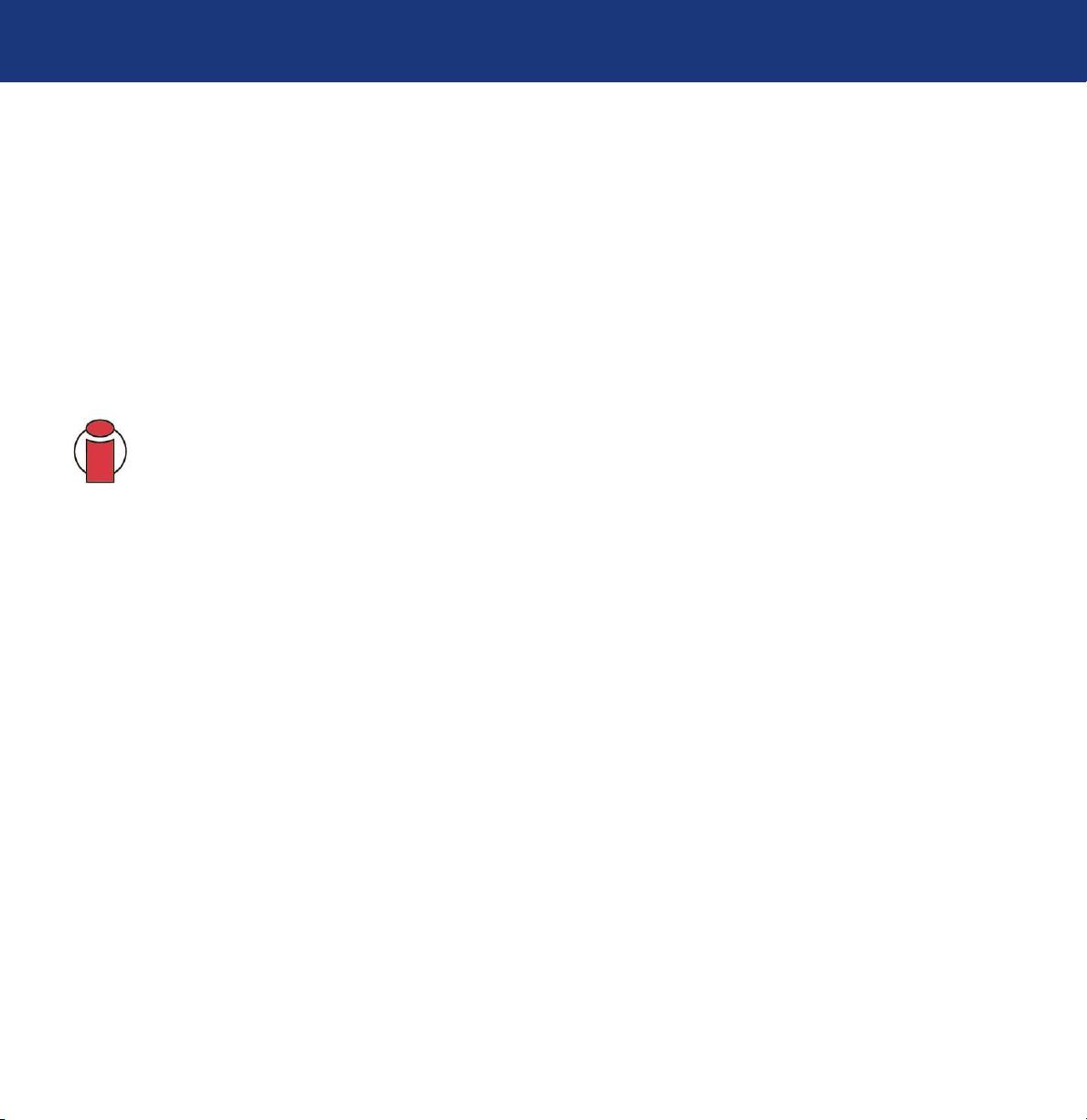
7. De pagina voor webbeheer gebruiken
pagina 21
LaCie Ethernet Disk
Gebruikershandleiding
7. De pagina voor webbeheer gebruiken
LaCie voorziet in een Web Administration Page (Pagina voor webbeheer) met hulpprogramma’s waarmee de LaCie Ethernet Diskbeheerder op eenvoudige wijze shares kan maken en aanpassen, gebruikers en groepen kan toevoegen en aanpassen, en
gebruikersmachtigingen kan toewijzen.
7.1. Toegang verkrijgen tot de pagina voor webbeheer
1) Voor toegang tot de pagina voor webbeheer:
Open uw browser op http://ip-adres_server (het ip-adres_server staat voor het IP-adres dat is toegewezen aan uw LaCie Ethernet Disk
door de LaCie Network Configurator).
Er moet nu een webpagina verschijnen met de beschikbare shares op uw LaCie Ethernet Disk.
Belangrijke informatie:
U wordt geadviseerd om als browser Internet Explorer 5.0 of hoger te gebruiken.
2) Om de pagina voor webbeheer te openen:
a) Klik in de linker bovenhoek genaamd ‘Administrator’. U wordt gevraagd om een gebruikersnaam en wachtwoord in te voeren.
b) Gebruik administrator als gebruikersnaam en admin als wachtwoord.
Daarna bent u op de pagina voor webbeheer.
Page 22

7. De pagina voor webbeheer gebruiken
pagina 22
LaCie Ethernet Disk
Gebruikershandleiding
7.2. Wizard-modus en geavanceerde modus
Er zijn twee mogelijkheden om de pagina voor webbeheer te gebruiken:
Wizard-modus of Geavanceerde modus.
Wizard-modus
Deze methode wordt aanbevolen voor beginnende beheerders of voor
personen met een beperkte technische basiskennis.
Met de Wizard-modus is het eenvoudig om nieuwe shares en gebruikers te
maken. In deze modus wordt u via een reeks vragen geholpen bij het
maken van shares en gebruikers.
Klik op Wizard Mode om dit hulpprogramma te gebruiken.
Belangrijke informatie:
In de Wizard-modus kunnen uitsluitend
public shares worden gemaakt.
Geavanceerde modus
In de geavanceerde modus beschikt u over alle beschikbare hulpmiddelen: u kunt elke willekeurige share en gebruiker maken, verwijderen
of aanpassen. U kunt tevens de systeemconfiguratie wijzigen (machinenaam, tijd, enz.) en drives defragmenteren of er een back-up van
maken.
Klik op de knop Avanced Mode om deze hulpmiddelen te gebruiken.
7.3. De Wizard-modus gebruiken
7.3.1. Een share maken: ‘Share-naam’
Voer de naam in van de share die u wilt toevoegen en druk op Next
(Volgende). De naam mag uitsluitend geldige tekens bevatten (gebruik de
volgende tekens niet: ? [ ] \ / = + < > ; : “ , | *).
Technische opmerking:
Indien u de LaCie Ethernet Disk
gebruikt in combinatie met Mac OS 9.x is de lengte van
bestandsnamen en mapnamen beperkt tot 27 tekens. Indien u
de LaCie Ethernet Disk gebruikt in een netwerkomgeving met
zowel Mac OS 9.x als Mac OS 10.x of Windows, dan geldt
dezelfde beperking. In netwerkomgevingen waarin gebruik
wordt gemaakt van Windows en/of Mac OS 10.x, kunnen
bestands- en mapnamen maximaal 255 tekens lang zijn.
Afb. 7.3
Afb. 7.4.1.
Page 23

7. De pagina voor webbeheer gebruiken
pagina 23
LaCie Ethernet Disk
Gebruikershandleiding
7.3.2. Gebruikersnaam
De share die u gaat maken is public - dit betekent dat iedereen die een account
heeft op de LaCie Ethernet Disk hier toegang tot heeft. Voor het beperken van de
toegankelijkheid dient u gebruikers te maken. Indien u al gebruikersaccounts hebt,
kunt u deze stap overslaan en op Next (Volgende) klikken. Als u een gebruiker wilt
toevoegen, vult u de invoervakken in en drukt u vervolgens op Next (Volgende).
7.3.3. Bevestiging
In deze stap krijgt u een samenvatting van de handelingen die de Wizard
gaat uitvoeren. Maak gebruik van de knop Back (Terug) om naar eerdere
schermen te gaan en de instellingen te wijzigen. Wanneer alle instellingen
zijn zoals gewenst, drukt u op Next (Volgende).
Afb. 7.4.2
Afb. 7.4.3
Page 24

7. De pagina voor webbeheer gebruiken
pagina 24
LaCie Ethernet Disk
Gebruikershandleiding
7.3.4. Setup voltooid
Wanneer de Wizard met succes bovenstaande stappen heeft voltooid,
verschijnt de volgende pagina. Klik op Exit om terug te gaan naar de
hoofdpagina.
Belangrijke informatie:
De share en/of gebruiker worden pas
gemaakt tijdens de laatste stap van de Wizard. U dient alle
stappen van de Wizard te voltooien om op juiste wijze de
share/gebruiker te maken. Tijdens het proces kunt u de knoppen
Next (Volgende) en Back (Terug) gebruiken om wijzigingen in de
instellingen aan te brengen.
7.4. Geavanceerde modus gebruiken
7.4.1. De naam en de locatie van de LaCie Ethernet Disk wijzigen
7.4.1.1. De naam wijzigen
De servernaam is de naam die wordt gebruikt om de LaCie Ethernet Disk te
identificeren op het netwerk. Standaard is deze ingesteld als LACIE-
XXXXXXXXX*.
Technische opmerking:
De standaardnaam voor de LaCie
Ethernet Disk is altijd LACIE- gevolgd door 9 willekeurige tekens
(letters en cijfers). In deze handleiding wordt de standaardnaam
aangeduid met LACIE-XXXXXXXXX.
Ga voor het wijzigen van de naam van uw LaCie Ethernet Disk vanuit de
pagina voor webbeheer naar het gedeelte Server en klik op Edit (Bewerken)
rechts van de machinenaam. U kunt dan via deze pagina de naam
wijzigen. Denk eraan dat u de LaCie Ethernet Disk opnieuw moet opstarten
om de wijzigingen door te voeren.
Afb. 7.5.1.1.
Afb. 7.4.4
Page 25

7. De pagina voor webbeheer gebruiken
pagina 25
LaCie Ethernet Disk
Gebruikershandleiding
7.4.1.2. Van een werkgroep naar een domein gaan
Windows-gebruikers: U kunt kiezen of uw LaCie Ethernet Disk tot een werkgroep of
tot een domein moet behoren. Standaard behoort de LaCie Ethernet Disk tot de
werkgroep WORKGROUP. U kunt de LaCie Ethernet Disk ook instellen op een
Windows-domein. Maar er zijn dan wel een beheerdersdomeingebruikersnaam en
-wachtwoord vereist. Neem contact op met uw systeembeheerder voor meer
informatie.
7.4.2. De datum en tijd van de LaCie Ethernet Disk instellen
U kunt de datum en tijd van uw LaCie Ethernet Disk instellen op de pagina
voor webbeheer onder het gedeelte Server. Klik op de knop naast de
huidige tijd, zodat u op de pagina Edit system time (Systeemtijd bewerken)
komt. Stel de datum en tijd in en druk dan op Set time and date (Tijd en
datum instellen).
Afb. 7.5.3.1
Afb. 7.5.1.2
Page 26

7. De pagina voor webbeheer gebruiken
pagina 26
LaCie Ethernet Disk
Gebruikershandleiding
7.4.3. De LaCie Ethernet Disk delen in de geavanceerde modus
De LaCie Ethernet Disk werkt als een standaardsysteem voor bestandsuitwisseling: u maakt gebruikers en/of groepen die de gegevens
gezamenlijk kunnen gebruiken, vervolgens maakt u een share en wijst u gebruikers- en/of groepsrechten toe aan die share.
7.4.3.1. Gebruikers maken
Klik op het tabblad Users (Gebruikers) en klik op het pictogram Add a user
(Gebruiker toevoegen). Voer de gebruikersnaam* en alle benodigde
informatie in de tekstvelden in en druk daarna op de knop Add new user
(Nieuwe gebruiker toevoegen).
*De gebruikersnaam moet uniek zijn en minstens 4 tekens bevatten.
Gebruik de volgende tekens niet:
? [ ] \ / = + < > ; : “ , | *
7.4.3.2. Groepen maken
Klik op het tabblad Groups (Groepen) en klik op het pictogram Add a
group (Groep toevoegen). Voer een groepsnaam* en een beschrijving van
de groep in de tekstvelden in en druk op Add group (Groep toevoegen).
*De groepsnaam moet uniek zijn en minstens 4 tekens bevatten.
Gebruik de volgende tekens niet:
? [ ] \ / = + < > ; : “ , | *
Afb. 7.5.3.2
Afb. 7.5.3.1
Page 27

7. De pagina voor webbeheer gebruiken
pagina 27
LaCie Ethernet Disk
Gebruikershandleiding
7.4.3.3. Shares maken
Klik op het tabblad Shares en klik op het pictogram Add a share (Share
toevoegen). Voer een share-naam* in en selecteer een drive of partitie voor de
share en druk vervolgens op Submit Changes (Wijzigingen versturen).
*De share-naam moet uniek zijn en minstens 4 tekens bevatten - Gebruik de
volgende tekens niet: ? [ ] \ / = + < > ; : “ , | *
Technische opmerking:
Indien u de LaCie Ethernet Disk gebruikt in
combinatie met Mac OS 9.x is de lengte van de bestandsnaam en de
mapnaam beperkt tot 27 tekens. Indien u de LaCie Ethernet Disk
gebruikt in een netwerkomgeving met Mac OS 9.x en Mac OS 10.x
of Windows, dan geldt dezelfde beperking. In netwerkomgevingen
waarin gebruik wordt gemaakt van Windows en/of Mac OS 10.x,
kunnen bestands- en mapnamen maximaal 255 tekens lang zijn.
Wanneer de share is gemaakt, dient u deze te bewerken zodat hij toegankelijk wordt. Klik op List Shares (Shares tonen) waarna alle
gemaakte shares verschijnen. Klik op een share-naam om de shareeigenschappen te bewerken.
Er zijn vier typen share:
Windows (CIFS/SMB)
Deze share is compatibel met Microsoft Windows-netwerken. Activeer dit type
share als u uw gegevens wilt delen onder Windows (95, 98, Me, NT, 2000 en
XP).
Apple (Appleshare)
Deze share is compatibel met Mac OS-systemen. Activeer dit type share als u uw
gegevens wilt delen onder Mac OS 9.x and 10.x.
HTTP
Deze share is compatibel met alle systemen die een webbrowser hebben (Internet
Explorer, Netscape Navigator, Opera, Lynx, enz.). Dit type share is compatibel
met bijna alle moderne systemen, maar de gegevens kunnen alleen worden
gelezen. Activeer dit type share als u maximale compatibiliteit op uw netwerk
wenst en als u uw gegevens kunt delen in de alleen-lezen indeling.
Afb. 7.5.3.3a
Afb. 7.5.3.3b
Page 28

7. De pagina voor webbeheer gebruiken
pagina 28
LaCie Ethernet Disk
Gebruikershandleiding
FTP
Deze share is compatibel met alle systemen die een FTP-client hebben. De meeste systemen hebben zo’n hulpmiddel. Activeer dit type share
voor maximale compatibiliteit op het netwerk.
In de huidige versie van de LaCie Ethernet Disk (versie 1.2 en later) kunt u onder Windows en Mac OS share-machtigingen instellen. Voeg
met de pijlknoppen machtigingen toe of verwijder ze. Onder Apple, indien geactiveerd, is de share toegankelijk voor elke geverifieerde
gebruiker. Onder HTTP en FTP is de share public bij zowel lees- als schrijfbevoegdheid of bij een van die twee, ongeacht of u de
selectievakjes voor lees- en/of schrijfbevoegdheid hebt aangevinkt.
Belangrijke informatie:
Wanneer u een share maakt, wordt standaard de Windows (CIFS/SMB) bestandsuitwisseling
geactiveerd.
7.5. De Ethernet Disk afsluiten
De Ethernet Drive kan het beste worden uitgeschakeld met behulp van het programma voor webbeheer. De twee andere methoden waarbij
de aan/uit-knop wordt gebruikt, worden beschreven in paragraaf
2.4. Achterpaneel
.
1) Klik op het tabblad Server.
2) Klik op Shutdown (Afsluiten) onder aan de pagina.
Page 29

8. Geavanceerd beheer van gebruikers, groepen en shares
pagina 29
LaCie Ethernet Disk
Gebruikershandleiding
8. Geavanceerd beheer van gebruikers, groepen en shares
8.1. Lijst met lokale gebruikers opstellen
Een gebruiker is elke persoon met een geldige gebruikersnaam en een
geldig wachtwoord die, na verificatie, toegang heeft tot die shares op de
LaCie Ethernet Disk waarvoor hij/zij bevoegd is.
Klik in de pagina voor webbeheer op Users (Gebruikers) om toegang te
krijgen tot de lijst met lokale gebruikers op de LaCie Ethernet Disk.
8.1.1. Een gebruiker maken
Klik in de pagina voor webbeheer op het tabblad Users (Gebruikers). Klik in de rechterbenedenhoek van de pagina op Add a
user (Een gebruiker toevoegen) om een nieuwe gebruiker te maken (zie 7.4.3.1. Gebr
uikers maken voor meer informatie):
1) Voer de nieuwe gebruikersnaam in. Deze mag nog niet voorkomen op de lokale machine.
2) Voer een beschrijving in.
3) Voer een wachtwoord in en bevestig het.
4) Druk op Create the user (Gebruiker maken).
5) Uw nieuwe gebruiker is gemaakt en standaard behoort deze tot de groep Users (Gebruikers).
Afb. 8.1
Page 30

8. Geavanceerd beheer van gebruikers, groepen en shares
pagina 30
LaCie Ethernet Disk
Gebruikershandleiding
8.1.2. Een gebruiker bewerken
1) Klik in de lijst van lokale gebruikers op de knop naast de gebruikersnaam die u wilt bewerken.
2) Bewerk de gebruikersnaam, het wachtwoord en de beschrijving naar wens.
3) Wijs groepen toe aan de gebruiker.
4) Verstuur de wijzigingen.
Belangrijke informatie:
Standaard behoort een gebruiker tot de groep Users (Gebruikers). Als u van een gebruiker een
beheerder wilt maken, voegt u die gebruiker toe aan de groep Administrators (Beheerders).
8.1.3. Een gebruiker verwijderen
Bewerk de gebruiker en klik dan onder aan de pagina op Delete (Verwijderen).
8.2. Lijst met lokale groepen opstellen
Een groep is een verzameling gebruikers met dezelfde toegangsrechten.
Als u gebruikers in dezelfde groep plaatst kunt u ze gezamenlijk
beheren, wat sneller gaat en eenvoudiger is.
Klik in de pagina voor webbeheer op het tabblad Groups (Groepen) om
toegang te krijgen tot de lijst met lokale groepen op de LaCie Ethernet
Disk.
8.2.1. Een groep maken
Klik in de pagina voor webbeheer op het tabblad Groups (Groepen).
Klik in de rechterbenedenhoek van de pagina op Add a group (Een
groep toevoegen) om een groep te maken (zie 7.4.3.2. Gr
oepen maken
voor meer informatie).
1) Voer de nieuwe groepsnaam in. Deze moet uniek zijn op de lokale
machine.
2) Laat de domeingroep leeg of vul deze in als u een domeingroep wilt maken (u moet toegangsrechten hebben tot het domein als
u een domeingroep wilt maken. Neem contact op met uw systeembeheerder voor meer informatie). Voor de standaardinstellingen laat u dit
leeg.
Afb.
Page 31

8. Geavanceerd beheer van gebruikers, groepen en shares
pagina 31
LaCie Ethernet Disk
Gebruikershandleiding
3) Voer een beschrijving in.
4) Druk op Create the group (Groep maken).
5) Uw groep is nu gemaakt en standaard behoort deze tot de groep Users (Gebruikers).
Belangrijke informatie:
Er zijn enkele vaste groepen op de LaCie Ethernet Disk en deze kunnen niet worden verwijderd.
Deze zijn: Administrators, Guests, Power Users en Users (Beheerders, Gasten, Power-gebruikers en Gebruikers).
8.2.2. Een groep bewerken
1) Klik in de lijst met lokale groepen op de knop naast de groepsnaam die u wilt bewerken.
2) Wijzig de beschrijving naar wens.
3) Verstuur de wijzigingen.
8.2.3 Een groep verwijderen
Bewerk de groep en klik dan onder aan de pagina op Delete (Verwijderen).
Belangrijke informatie:
Er zijn enkele vaste groepen op de LaCie Ethernet Disk en deze kunnen niet worden verwijderd.
Deze zijn: Administrators, Guests, Power Users en Users.
Page 32

8. Geavanceerd beheer van gebruikers, groepen en shares
pagina 32
LaCie Ethernet Disk
Gebruikershandleiding
8.3. Lijst met lokale shares opstellen
Een share is een map waartoe aangewezen groepen en/of gebruikers
toegang hebben voor het maken, aanpassen, lezen en verwijderen van
bestanden.
Klik in de pagina voor webbeheer op het tabblad Shares om de lijst met
lokale shares op de LaCie Ethernet Disk te openen.
8.3.1. Een share maken
Klik in de pagina voor webbeheer op het tabblad Shares. Klik in de
rechterbenedenhoek van de pagina op Add a share (Een share
toevoegen) om een share te maken (zie 7.4.3.3. Shar
es maken voor meer
informatie).
Technische opmerking:
Wanneer u meerdere drives in uw
LaCie Ethernet Disk hebt of wanneer u een apparaat voor
massaopslag op de LaCie Ethernet Disk aansluit, kunt u de
drive kiezen waarin u de share wilt maken. De drives volgen
de standaardbenoeming onder Windows, d.w.z. D: (eerste
drive met gegevens), E: (tweede drive met gegevens), enz.
8.3.2. Een share bewerken
Klik in de lijst van lokale groepen op de knop naast de share-naam om de share te bewerken. Raadpleeg 7.4.3.3. Shares maken voor
meer informatie.
8.3.3. Een share verwijderen
Bewerk de share en klik dan onder aan de pagina op Delete (Verwijderen).
8.3.4. Een verbroken share verwijderen
Wanneer u shares maakt op een verwisselbare drive en deze daarna loskoppelt, hebt u zogenaamde ‘verbroken shares’ gemaakt. Deze
shares zijn dan nog steeds in de share-database opgenomen, maar fysiek niet aanwezig. Als u de verwisselbare drive weer aansluit, zullen
ze niet functioneren.
Met het programma van de LaCie Ethernet Disk kunt u de verbroken shares uit de database verwijderen. Onder aan de pagina Shares
bevindt zich een lijst met eventuele verbroken shares. Klik op Delete (Verwijderen) voor de share(s) die u wilt verwijderen.
Afb. 8.3
Page 33

9. De LaCie Ethernet Disk aanpassen
pagina 33
LaCie Ethernet Disk
Gebruikershandleiding
9. De LaCie Ethernet Disk aanpassen
9.1. De server-configuratie controleren
Klik in de pagina voor webbeheer op het tabblad Server om de
configuratie van de LaCie Ethernet Disk op te vragen.
U kunt het volgende bekijken:
• Machine name (Machinenaam)
• Windows domain (domein) of workgroup (werkgroep)
• Appletalk zone (AppleTalk-zone)
• NAS software configuration (NAS-softwareconfiguratie)
• Operating system (Besturingssysteem)
• BIOS version (BIOS-versie)
• Manufacturer and model (Fabrikant en model)
• Processor
• Number of processors (Aantal processors)
• Physical memory (Fysiek geheugen)
• Virtual memory (Virtueel geheugen)
Vanuit deze pagina kunt u de server tevens opnieuw opstarten en
afsluiten.
Afb. 9.1
Page 34

9. De LaCie Ethernet Disk aanpassen
pagina 34
LaCie Ethernet Disk
Gebruikershandleiding
9.2. Het beheerderswachtwoord wijzigen
Standaard is het beheerderswachtwoord admin. Uit
veiligheidsoverwegingen is het beter om dit wachtwoord zo snel mogelijk te
wijzigen.
1) Klik in de pagina voor webbeheer op het tabblad Users (Gebruikers).
2) Klik op Change Administrator Password (Beheerderswachtwoord
wijzigen).
3) Voer uw nieuwe wachtwoord in en bevestig het.
4) Klik op Submit changes (Wijzigingen versturen).
9.3. Gastaccounts activeren/deactiveren
Als gastaccounts worden geactiveerd kunnen personen zonder verificatie
toegang hebben tot shares. Er zijn echter enkele beperkingen. Onder
Windows krijgt u bijvoorbeeld geen toegang tot beschermde shares, tenzij u
de share als drive hebt ingedeeld. Er zijn ook beveiligingsproblemen. Onder
Mac OS kunnen er eveneens problemen optreden. Het is daarom raadzaam
geen gastaccounts te activeren, tenzij u technisch zeer goed onderlegd bent
en precies weet wat u doet.
Afb. 9.2
Afb. 9.3
Page 35

9. De LaCie Ethernet Disk aanpassen
pagina 35
LaCie Ethernet Disk
Gebruikershandleiding
9.4. De server opnieuw opstarten
1) Klik in de pagina voor webbeheer op het tabblad Server.
2) Klik onder aan de pagina op Reboot (Opnieuw opstarten).
3) De server gaat opnieuw opstarten. Het duurt even voordat hij
opnieuw is opgestart.
9.5. De server afsluiten
1) Klik in de pagina voor webbeheer op het tabblad Server.
2) Klik onder aan de pagina op Shut Down (Afsluiten).
3) De server zal kort daarna afsluiten.
Afb. 9.4
Page 36

9. De LaCie Ethernet Disk aanpassen
pagina 36
LaCie Ethernet Disk
Gebruikershandleiding
9.6. De netwerkconfiguratie wijzigen
U kunt op de pagina voor webbeheer de netwerkconfiguratie wijzigen. Dit
is vergelijkbaar met het programma Network Configurator (op de
meegeleverde cd).
1) Klik in de pagina voor webbeheer op het tabblad Network (Netwerk).
2) Voer de parameters voor het netwerk in en verstuur de wijzigingen. Bij de
LaCie Ethernet Disk hoeven alleen het IP-adres en het subnetmasker dubbel
te worden gecontroleerd voordat wijzigingen worden aangebracht. De
andere waarden zijn optioneel. Neem contact op met uw systeembeheerder
voor meer informatie.
3) De pagina Reboot your machine (Machine opnieuw opstarten) verschijnt.
4) Start de machine opnieuw op.
Let op!
Als u het subnetmasker wilt wijzigen, adviseert LaCie dat u hiervoor het programma Network Configurator
(op de meegeleverde cd) gebruikt. Als u het subnetmasker wijzigt vanuit de pagina voor webbeheer, krijgt u niet de pagina
Reboot your machine (Machine opnieuw opstarten), omdat uw LaCie Ethernet Disk op een ander subnet is overgegaan en het
lijkt alsof u geen toegang hebt tot de LaCie Ethernet Disk. U moet dan vervolgens een machine op hetzelfde subnet gebruiken
om toegang te krijgen tot de pagina voor webbeheer van uw LaCie Ethernet Disk.
Afb. 9.6
Page 37

9. De LaCie Ethernet Disk aanpassen
pagina 37
LaCie Ethernet Disk
Gebruikershandleiding
9.7. Disks formatteren
Bij de LaCie Ethernet Disk is het mogelijk om een disk formatteren. Gebruik
voor het formatteren van een disk het formatteringshulpmiddel:
1) Klik in de pagina voor webbeheer op het tabblad Disk.
2) Click op Format (Formatteren) voor de drive* die u wilt formatteren.
*In principe is er slechts één drive, tenzij u een externe harde schijf hebt
aangesloten op de LaCie Ethernet Disk.
3) Beantwoord de daaropvolgende vragen en klik dan op Format
(Formatteren). Houd het statusvenster open tot het formatteringsproces is
voltooid.
Het formatteringsproces kan snel of langzaam verlopen, afhankelijk van
het formaat van de harddrive. U kunt het formatteringsproces zo nodig op
elk moment beëindigen - dit is echter niet raadzaam, er kunnen
bestandsbeschadiging of andere fouten optreden.
Belangrijke informatie:
Voordat u begint met het
formatteringsproces, moeten alle bestanden ontgrendeld zijn
(d.w.z. de bestanden mogen niet in gebruik zijn). Het wordt
geadviseerd om de drive onmiddellijk na een herstart te
formatteren om te garanderen dat niemand tijdens het
formatteringsproces toegang heeft tot de shares.
Afb. 9.7a
Afb. 9.7b
Page 38

9. De LaCie Ethernet Disk aanpassen
pagina 38
LaCie Ethernet Disk
Gebruikershandleiding
9.8. Disks defragmenteren
Wanneer een disk te ernstig is gefragmenteerd wordt hij langzamer. U
kunt een disk defragmenteren met het defragmentatiehulpmiddel dat wordt
meegeleverd met uw LaCie Ethernet Disk.
1) Klik in de pagina voor webbeheer op het tabblad Disk.
2) Click op Defrag voor de drive* die u wilt defragmenteren.
*In principe is er slechts één drive, tenzij u een externe harde schijf hebt
aangesloten op de LaCie Ethernet Disk.
3) Beantwoord de daaropvolgende vragen en klik dan op Defragment
(Defragmenteren). Houd het statusvenster open tot het
defragmentatieproces is voltooid.
Het defragmentatieproces kan snel of langzaam verlopen, afhankelijk van
het formaat van de harddrive. U kunt het defragmentatieproces zo nodig
op elk moment beëindigen - dit is echter niet raadzaam, er kunnen
bestandsbeschadiging of andere fouten optreden
Afb. 9.8b
Afb. 9.8a
Page 39

9. De LaCie Ethernet Disk aanpassen
pagina 39
LaCie Ethernet Disk
Gebruikershandleiding
9.9. Back-ups maken van uw disks met het meegeleverde back-upprogramma
De LaCie Ethernet Disk gebruikt het Microsoft programma NT Backup voor het maken van een back-up van één, meerdere of alle
directory’s van uw drive en kan zo worden ingesteld dat het dagelijks, wekelijks of maandelijks op een vooraf bepaalde tijd wordt
uitgevoerd. Het back-uphulpprogramma beschermt de gegevens tegen verlies mocht uw systeem een defect aan de hardware of harde
schijf oplopen. U kunt met het back-uphulpprogramma bijvoorbeeld een kopie maken van de gegevens op uw harde schijf. Als de originele
gegevens op uw harde schijf per ongeluk worden gewist of overschreven, of ontoegankelijk worden vanwege een defect aan de harde
schijf, kunt u eenvoudig de gegevens terugzetten vanaf de gearchiveerde kopie.
9.9.1. Back-ups maken met het meegeleverde back-upprogramma
Belangrijke informatie:
Dit back-upprogramma is uitsluitend
beschikbaar als uw LaCie Ethernet Disk een rechtstreeks
aangesloten harddrive heeft. U kunt alleen een back-up
maken van de ene drive naar de andere; u kunt met dit
programma geen back-up maken naar een tapedrive.
Het back-upbestand wordt opgeslagen onder het doeldrivebestand
(\nas.backup\backup.bkf).
1) Klik in de pagina voor webbeheer op het tabblad Disk.
2) Klik op Backup voor de drive waarvan u een back-up wilt maken.
3) Selecteer de drive waarop u een back-up wilt maken in het gedeelte
1. Source and destination (Bron en doel).
4) Selecteer de directory’s waarvan u een back-up wilt maken in het
gedeelte 2. Directories to backup (Directory’s voor back-up). Houd de
CTRL-toets ingedrukt indien u specifieke, meerdere directory’s wilt
selecteren of kies ervoor om van alle directory’s een back-up te maken.
5) Selecteer het type back-up dat moet worden uitgevoerd in de
vervolgkeuzelijst in het gedeelte 3. Select the type of backup (Selecteer
het type back-up). De opties zijn Normal (Normaal), Incremental
(Incrementeel) en Differential (Differentieel).
6) Selecteer een schema voor uw back-up. U kunt kiezen tussen een dagelijkse, wekelijkse of maandelijkse back-up op een
bepaalde tijd van de dag. U kunt ook onmiddellijk een back-up maken.
Afb. 9.9.1
Page 40

9. De LaCie Ethernet Disk aanpassen
pagina 40
LaCie Ethernet Disk
Gebruikershandleiding
7) Druk op Run or schedule backup job (Back-uptaak uitvoeren of plannen) om het back-upproces te starten.
Technische opmerking:
De back-uptijd is afhankelijk van de snelheid van de desbetreffende drive, de gebruikte poort (interne
drives zijn begrensd tot 133Mb/s en Hi-Speed USB 2.0 is begrensd tot 480Mb/s) en de hoeveelheid gegevens waarvan u
een back-up maakt.
U kunt het back-upproces tijdens de uitvoering beëindigen door te klikken op Stop the running backup (Stop de lopende back-up).
Klik op het tabblad Server om de geplande back-ups te bekijken. Druk voor het verwijderen van een geplande back-up op Delete
(Verwijderen) voor de geplande taak.
9.9.2. Bestanden terugzetten met het meegeleverde back-upprogramma
Technische opmerking:
U kunt Backup gebruiken voor het maken van een back-up en het terugzetten van gegevens op
bestandssysteemvolumes zowel van het type FAT als van het type NTFS. Indien u echter een back-up hebt gemaakt van
gegevens op een NTFS-volume, wordt aangeraden om de gegevens ook weer op een NTFS-volume terug te zetten. Indien u
dit niet doet, kunt u gegevens verliezen evenals enkele bestands- en mapfuncties, zoals machtigingen.
1) Leg een plaatselijke verbinding naar de Ethernet Disk met behulp
van toetsenbord, muis en monitor. U kunt ook een verbinding maken
via de Remote Desktop Connection Client (client voor verbinding met
extern bureaublad).
2) Dubbelklik op het pictogram NT Backup op het bureaublad.
3) Klik op Next (Volgende).
Afb. 9.9.2a
Page 41

9. De LaCie Ethernet Disk aanpassen
pagina 41
LaCie Ethernet Disk
Gebruikershandleiding
4) Selecteer Restore files and settings (Bestanden en instellingen
terugzetten) en klik op Next (Volgende).
5) Selecteer het/de bestand(en) of map(pen) die u wilt
terugzetten.
6) Klik op Next (Volgende).
Afb. 9.9.2b
Afb. 9.9.2c
Page 42

9. De LaCie Ethernet Disk aanpassen
pagina 42
LaCie Ethernet Disk
Gebruikershandleiding
7) Klik op Finish (Voltooien).
Technische opmerking:
Als u klikt op de knop
Advanced... (Geavanceerd) kunt u aanvullende opties
voor het terugzetten specificeren. (d.w.z. een andere
locatie of een enkele map).
8) Het dialoogvenster Restore progress (Voortgang van terugzetten)
verschijnt.
Klik op Close (Sluiten) wanneer het terugzetten is voltooid.
Afb. 9.9.2d
Afb. 9.9.2e
Page 43

9. De LaCie Ethernet Disk aanpassen
pagina 43
LaCie Ethernet Disk
Gebruikershandleiding
9.10. Back-ups maken van uw disks met softwareprogramma’s van andere
leveranciers
De LaCie Ethernet Disk is compatibel met back-upprogramma’s van andere leveranciers, zoals Retrospect, ArcServeIT, NT Backup, enz., en
u kunt deze programma’s gebruiken om via het netwerk een back-up te maken van uw LaCie Ethernet Disk naar een tapedrive.
Aangezien de LaCie Ethernet Disk op het lokale netwerk (LAN) te zien is, en omdat u de shares kunt toewijzen, kunt u een back-up maken
van alle gegevens op uw LaCie Ethernet Disk via het netwerk met behulp van het door u gekozen programma.
9.11. Een nieuwe versie van de
systeemsoftware uploaden
Let op!
Wees er zeker van dat u alleen een nieuwere en
geldige versie van de systeemsoftware gaat uploaden.
1) Download vanaf de website van LaCie (www.lacie.com) de recentste
versie van de systeemsoftware.
2) Klik in de pagina voor webbeheer op het tabblad Server. Klik bij de
regel NAS Software version (NAS-softwareversie) op de knop rechts van het
versienummer.
3) Hierdoor wordt de pagina Update the system (Systeem bijwerken)
geopend.
4) Blader naar het bestand dat u zojuist hebt gedownload van de website
van LaCie.
5) Klik op Upload file (Bestand uploaden).
6) Start de machine opnieuw op.
Wanneer de server opnieuw is opgestart, gaat u nogmaals naar de pagina Server en controleert u de versie van de NAS-software. Dit
moet nu zijn bijgewerkt tot de laatste versie.
Afb. 9.11
Page 44

9. De LaCie Ethernet Disk aanpassen
pagina 44
LaCie Ethernet Disk
Gebruikershandleiding
9.12. De LaCie Ethernet Disk herstellen
Let op!
Deze procedure is uitsluitend voor noodgevallen!
Probeer niet de LaCie Ethernet Disk te herstellen als uw systeem
naar behoren functioneert.
1) Indien u uw systeem naar de oorspronkelijke versie wilt herstellen, opent
u een browser op http://ip-adres_server/nas.restore (ip-adres_server staat
voor het IP-adres dat is toegewezen aan uw LaCie Ethernet Disk door de
LaCie Network Configurator).
2) Meld u aan met het beheerdersaccount en klik op Restore (Herstellen)
voor het gewenste herstelpunt waar u het systeem naar wilt terugdraaien.
Uw LaCie Ethernet Disk-systeem wordt hersteld.
3) Sluit het systeem af door eenmaal op de aan/uit-knop te drukken. Het
systeem wordt tijdens het afsluitproces hersteld.
Afb. 9.12
Page 45

10. De LaCie Ethernet Disk uitbreiden
pagina 45
LaCie Ethernet Disk
Gebruikershandleiding
10. De LaCie Ethernet Disk uitbreiden
10.1. Extra opslagcapaciteit toevoegen
U kunt extra opslagcapaciteit aan uw LaCie Ethernet Disk toevoegen door
een externe harddrive aan te sluiten met behulp van een Hi-Speed USB 2.0poort. Drives die zijn getest en gecertificeerd zijn o.a. LaCie d2-harddrives,
LaCie Studio Drives en LaCie Pocket Drives.
1) Sluit de harddrive aan op de LaCie Ethernet Disk met behulp van een van
de Hi-Speed USB 2.0-poorten.
2) Klik in de pagina voor webbeheer op het tabblad Disk.
3) Ververs de pagina zo nodig (klik onder Windows, in zowel Internet
Explorer als Netscape Navigator, met de rechtermuisknop in het frame en
klik op Verversen of Opnieuw laden).
4) In de lijst moet dan een tweede drive verschijnen en u kunt nu shares op
deze drives gaan maken.
Belangrijke informatie:
Uitsluitend NTFS-geformatteerde disks worden
volledig ondersteund. Disks die zijn geformatteerd in FAT32 kunnen alleen
worden gebruikt als back-up. Andere indelingen worden niet ondersteund.
Afb.10.1a
Afb.10.1b
Page 46

11. De LaCie Shell gebruiken
pagina 46
LaCie Ethernet Disk
Gebruikershandleiding
11. De LaCie Shell gebruiken
De LaCie Shell biedt u een vereenvoudigde interface voor de belangrijkste functies van de Ethernet Disk.
Via Extern bureaublad (voor Windows en Macintosh) kunt u vanaf uw computer toegang krijgen tot de LaCie Shell zonder rechtstreeks een
monitor, toetsenbord of muis op de Ethernet Disk aan te sluiten. Extern bureaublad is gebaseerd op de Terminal Services-technologie van
Microsoft en maakt gebruik van het Remote Desktop Protocol (RDP) om een client met een externe host te verbinden. Onder RDP, dat werkt
over een TCP/IP-verbinding, mag het clientsysteem toetsenbord- en muisinvoer naar de externe host sturen om toepassingen uit te voeren
die zich op het hostsysteem bevinden. Vervolgens maakt het hostsysteem gebruik van RDP om scherm- en audio-informatie terug te sturen
naar het clientsysteem. Het LaCie Ethernet Disk-systeem heeft geen geïnstalleerde stuurprogramma’s voor geluidskaarten en ondersteunt de
audiofunctie niet.
Een verbinding naar de LaCie Ethernet Disk met behulp van Extern bureaublad mag alleen worden gebruikt voor het opzetten van een
firewall of om problemen op te lossen.
Ondersteunde besturingssystemen
Mac OS X-versie 10.2.8 of hoger
Windows 9x/Me/NT4/W2K/XP
Op Windows XP is de software Extern bureaublad vooraf geïnstalleerd. Voor oudere versies van Windows kunt u de software downloaden
vanaf de website van Microsoft: http://www.microsoft.com/windowsxp/downloads/tools/rdclientdl.mspx
De Macintosh-versie van de software is beschikbaar op de Mactopia-website van Microsoft: http://www.microsoft.com/mac
Page 47

11. De LaCie Shell gebruiken
pagina 47
LaCie Ethernet Disk
Gebruikershandleiding
11.1. Toegang verkrijgen tot de LaCie Shell via Extern bureaublad (Windows)
Allereerst dient u de client Remote Desktop (Extern bureaublad) op uw systeem te hebben geïnstalleerd. Als u een eerdere Windows-versie
dan Windows XP hebt, dient u de client te downloaden vanaf de website van Microsoft en deze vervolgens te installeren.
1) Klik op Start, wijs naar Programs (Programma’s), wijs naar Accessories
(Bureau-accessoires), wijs naar Communications (Communicatie) en klik dan op
Remote Desktop Connection (Verbinding met extern bureaublad).
2) Voer in het veld Computer in het dialoogvenster ‘Verbinding met extern
bureaublad’ het IP-adres van de LaCie Ethernet Disk in en klik op Verbinden.
3) Typ in het LaCie-aanmeldingsvenster de gebruikersnaam en het wachtwoord
voor de beheerder en klik op OK.
De LaCie Shell verschijnt dan.
Page 48

11. De LaCie Shell gebruiken
pagina 48
LaCie Ethernet Disk
Gebruikershandleiding
11.2. Toegang verkrijgen tot de LaCie Shell via Extern bureaublad voor Mac OS X
Download en installeer eerst de client Remote Desktop (Extern bureaublad) vanaf de website van Microsoft: http://www.microsoft.com/mac
1) Ga naar de installatiemap en dubbelklik op het pictogram Remote Desktop
Connection (Verbinding met extern bureaublad).
2) Voer in het veld Computer in het dialoogvenster ‘Verbinding met extern
bureaublad’ het IP-adres van de LaCie Ethernet Disk in en klik op Verbinden.
3) Typ in het LaCie-aanmeldingsvenster de gebruikersnaam en het wachtwoord voor
de beheerder en klik op OK.
De LaCie Shell verschijnt dan.
Page 49

11. De LaCie Shell gebruiken
pagina 49
LaCie Ethernet Disk
Gebruikershandleiding
11.3. Firewall
De firewall van de Ethernet Disk configureren
1) Klik op de knop Firewall.
2) Selecteer in het dialoogvenster van de LaCie Ethernet Disk
Firewall dat verschijnt de gewenste instellingen in alle gedeeltes
van het dialoogvenster.
3) Klik op Apply Settings (Instellingen toepassen), en
4) klik vervolgens op Quit (Einde).
Page 50

11. De LaCie Shell gebruiken
pagina 50
LaCie Ethernet Disk
Gebruikershandleiding
11.4. Diagnose
Wanneer u klikt op Diagnostics (Diagnose) verschijnt het systeemlogboek.
11.4.1 Klik op System Log (Systeemlogboek) om de
systeemberichten en foutmeldingen weer te geven. Als u niet
bekend bent met de foutmeldingen van Windows of vragen hebt
over fouten die u hier ziet, neem dan contact op met LaCie
Technical Support.
Er zijn drie typen bericht: fouten, waarschuwingen en informatie.
Voor elke gebeurtenis wordt de datum, tijd, bron en een
identificatienummer gegeven.
Het systeemlogboek is ook toegankelijk vanaf het tabblad Status in
de toepassing voor webbeheer.
11.4.2. Klik op Information (Informatie) om de huidige instellingen
van de Ethernet Disk weer te geven.
Page 51

11. De LaCie Shell gebruiken
pagina 51
LaCie Ethernet Disk
Gebruikershandleiding
11.4. Vervolg Diagnose
11.4.3. Klik op Advanced (Geavanceerd) om toegang te krijgen tot
de foutopsporingsoptie voor de webtoepassing. Deze optie dient
alleen voor het oplossen van problemen! LaCie Technical Support kan
u vragen om deze optie te activeren als hulp bij de foutopsporing
van problemen met de toepassing voor webbeheer.
11.4.4 Als u klikt op Backup and Restore (Back-up maken en
terugzetten) verschijnt de standaard Windows Wizard voor backups maken en terugzetten. LaCie adviseert dat u voor het maken
van back-ups de webbeheeropties gebruikt, die zijn beschreven in
paragraaf 9.9. Back-ups maken van uw disks met het
meegeleverde back-upprogramma en 9.10. Back-ups maken van
uw disks met softwareprogramma’s van andere leveranciers.
Neem contact op met LaCie Technical Support voordat u probeert
de Ethernet Disk te herstellen. Zij vertellen u of u gebruik dient te
maken van deze Wizard of van een van de methoden die zijn
beschreven in paragraaf 9.12. De LaCie Ether
net Disk herstellen of
hoofdstuk 14. De Ether
net Disk herstellen via de LaCie Restore CD.
Page 52

11. De LaCie Shell gebruiken
pagina 52
LaCie Ethernet Disk
Gebruikershandleiding
11.5 Het systeem afmelden via Extern bureaublad (Windows en Macintosh)
Als u klikt op de knop Close (Sluiten) in het venster van de Remote Desktop (Extern bureaublad), wordt u gevraagd of u de verbinding met
het externe systeem wilt verbreken.
U moet goed beseffen dat de verbinding verbreken niet hetzelfde is als u afmelden bij de computer. Wanneer u de verbinding verbreekt,
zullen alle geopende toepassingen op het scherm nog steeds actief zijn op het externe systeem. Dit betekent dat u op een later tijdstip
opnieuw een verbinding kunt maken en verder kunt gaan vanaf het punt waarop u gestopt was. Dus om u bij het systeem af te melden klikt
u op Log Off (Afmelden) op het scherm.
Dit heeft hetzelfde effect als wanneer u zich gewoon bij het systeem afmeldt en alle geopende toepassingen worden zo afgesloten. Dit is de
veiligste procedure om een extern-bureaubladsessie te beëindigen en de aanbevolen weg om het systeem af te melden.
Page 53

12. Problemen oplossen
pagina 53
LaCie Ethernet Disk
Gebruikershandleiding
12. Problemen oplossen
Als uw LaCie Ethernet Disk niet correct werkt, raadpleegt u de volgende controlelijst om uit te zoeken waardoor het probleem wordt
veroorzaakt. Als u de hele controlelijst hebt doorlopen en uw drive werkt nog steeds niet correct, neemt u de FAQ’s (veelgestelde vragen)
door die regelmatig op onze website, www.lacie.com, worden gepubliceerd. Een van deze FAQ’s kan het antwoord bevatten op uw
specifieke vraag. U kunt ook de pagina met stuurprogramma’s (drivers) bezoeken, waar de recentste, bijgewerkte softwareversies (updates)
beschikbaar zijn.
Als u verdere ondersteuning wenst, neemt u contact op met de LaCie-wederverkoper of met LaCie Technical Support (zie 13. Contact
opnemen met de klantenservice voor meer informatie).
Bijgewerkte gebruikershandleidingen
LaCie streeft er voortdurend naar om u de meest actuele en uitgebreide gebruikershandleidingen te verstrekken die op de markt zijn. Het is
ons doel om u op prettige, gebruiksvriendelijke wijze te informeren, zodat u uw nieuwe apparaat snel kunt installeren en de vele functies
optimaal benutten.
Als deze handleiding niet aansluit bij de configuraties van het product dat u hebt aangeschaft, kijk dan op onze website voor de nieuwste
beschikbare versie.
Page 54

12. Problemen oplossen
pagina 54
LaCie Ethernet Disk
Gebruikershandleiding
Problemen
De LaCie Ethernet Disk wordt niet
waargenomen door de LaCie Network
Configurator.
Het IP-adres van de LaCie Ethernet Disk
ophalen onder DCHP.
De LaCie Ethernet Disk kan niet
geformatteerd of gedefragmenteerd worden.
Mogelijke oplossingen
Druk vanuit de LaCie Network Configurator op Refresh list (Lijst vernieuwen) en wacht
ongeveer een minuut. Indien de LaCie Ethernet Disk nog steeds niet wordt waargenomen,
blokkeert uw netwerk (routers, switches, enz.) de UDP-uitzendingen die de Network
Configurator nodig heeft om de LaCie Ethernet Disk te vinden. Sluit in dit geval de LaCie
Ethernet Disk rechtstreeks aan op dezelfde hub als uw werkstation en probeer het
opnieuw. Indien dit ook niet werkt, sluit dan de LaCie Ethernet Disk aan op uw
werkstation met een gekruiste Ethernet kabel en probeer het opnieuw.
Gebruik de LaCie Network Configurator. U ziet alle relevante informatie over uw LaCie
Ethernet Disk in het rechterpaneel van de configurator: wanneer u de LaCie Network
Configurator opent, ziet u een lijst met alle actieve NAS-servers in uw netwerk. Wanneer
u door deze lijst bladert, wordt alle relevante informatie over het netwerk, waaronder IPadressen, weergegeven in het rechterpaneel van het venster.
Belangrijke informatie:
Als u in een Windows-omgeving werkt, kunt u voor het
uitvoeren van deze functie een opdrachtregel gebruiken in plaats van de LaCie
Network Configurator. Open een opdrachtregel en typ: ‘ping [naam_nas]’, en het IPadres van de LaCie Ethernet Disk verschijnt.
Sommige bestanden kunnen vergrendeld zijn omdat iemand ermee aan het werk is. Het
is raadzaam om systeemintensieve bewerkingen, zoals formatteren en defragmenteren,
onmiddellijk na een herstart van de LaCie Ethernet Disk uit te voeren.
Page 55

12. Problemen oplossen
pagina 55
LaCie Ethernet Disk
Gebruikershandleiding
Problemen
Hoe maakt u een back-up van de LaCie
Ethernet Disk?
Hoe geeft u op hetzelfde netwerk enkele
gebruikers toegang en beperkt u anderen?
Een share kan niet worden gemaakt met een
bepaalde naam.
Waarom rapporteert Windows de vrije
schijfruimte soms incorrect?
Mogelijke oplossingen
U kunt een back-up van de LaCie Ethernet Disk maken op een rechtstreeks aangesloten
harddrive met behulp van het meegeleverde back-upprogramma.
U kunt ook via het netwerk een back-up maken van de LaCie Ethernet Disk, vanaf een
werkstation of externe server met een aangesloten back-upapparaat, zoals een tapedrive
of harddrive.
De eenvoudigste manier om dit te bereiken is een groep maken en vervolgens een
machtiging toewijzen aan en toegang verlenen tot uitsluitend die bepaalde groep.
Controleer of er niet al een share bestaat met dezelfde naam. Klik in de pagina voor
webbeheer op het tabblad Share om te controleren of er geen share met dezelfde naam
bestaat. Zelfs als u de share niet kunt zien, kan deze al bestaan op een verwijderbaar
apparaat voor massaopslag. Indien dit het geval is en het apparaat niet aangesloten is,
zal de share-naam zich nog altijd in het register van uw LaCie Ethernet Disk bevinden. U
dient nu de ‘verbroken share’ te verwijderen (zie 8.3.4 Een verbr
oken share verwijderen
voor meer informatie), voordat u de share opnieuw maakt.
Sommige Windows-clients kunnen geen schijfruimte herkennen van meer dan 2 GB. Dit
is alleen van invloed op de weergave en niet op de feitelijk beschikbare vrije schijfruimte.
Installeer de LaCie Ethernet Disks afzonderlijk, een voor een. Zorg ervoor dat u de naam
van de ene LaCie Ethernet Disk wijzigt voordat u de volgende installeert. Er treedt een
conflict op indien de namen niet uniek zijn.
Page 56

12. Problemen oplossen
pagina 56
LaCie Ethernet Disk
Gebruikershandleiding
Problemen
Foutmeldingen tijdens gegevensoverdracht.
Mogelijke oplossingen
Als u Mac OS 9.x gebruikt, moeten alle bestands- en mapnamen bestaan uit minder dan
27 tekens. Zorg ervoor dat alle bestands- en mapnamen uit minder dan 27 tekens
bestaan. Als u in een omgeving werkt waar zowel Mac OS 9.x als Mac OS 10.x worden
gebruikt, is dezelfde beperking van toepassing.
Als u Mac OS 10.x gebruikt en u krijgt deze foutmelding, kan dat worden veroorzaakt
doordat er tekens in bestandsnamen zijn gebruikt die onder Microsoft Windowsbesturingssystemen niet zijn toegestaan. Als u regelmatig bestanden deelt met op
Windows gebaseerde computers, zult u zich moeten houden aan het volgende protocol
voor benaming:
De volgende tekens kunnen niet worden gebruikt in namen voor shares, bestanden,
mappen of drives: ? [ ] \ / = + < > ; : “ , | *
Page 57

13. Contact opnemen met de klantenservice
pagina 57
LaCie Ethernet Disk
Gebruikershandleiding
13. Contact opnemen met de klantenservice
Voordat u contact opneemt met LaCie Technical Support
1) Lees de handleidingen door en neem het hoofdstuk 12. Pr
oblemen oplossen door.
2) Tracht het probleem bloot te leggen. Maak de drive zo mogelijk tot het enige externe apparaat op de CPU en controleer of alle kabels
correct en stevig zijn aangesloten.
Als u alle vragen in de controlelijst voor probleemoplossing hebt doorgenomen en er nog steeds niet in slaagt uw LaCie-station goed te
laten werken, neemt u contact met ons op via de aangegeven webkoppeling. Zorg wanneer u contact met ons opneemt dat u achter uw
computer zit en de volgende informatie bij de hand hebt:
• Serienummer van uw LaCie-station
• Het besturingssysteem (Mac OS of Windows) en de versie
• Merk en model computer
• Namen van de op uw computer geïnstalleerde cd- of dvd-stations
• Hoeveelheid geïnstalleerd geheugen
• Namen van eventuele andere op uw computer geïnstalleerde apparaten
Page 58

13. Contact opnemen met de klantenservice
pagina 58
LaCie Ethernet Disk
Gebruikershandleiding
LaCie in Australië
Neem contact met ons op via:
http://www.lacie.com/au/contact/
LaCie in Canada
Neem contact met ons op via:
http://www.lacie.com/caen/contact/ (Engels)
LaCie in Finland
Neem contact met ons op via:
http://www.lacie.com/fi/contact
LaCie in Duitsland
Neem contact met ons op via:
http://www.lacie.com/de/contact/
LaCie in Japan
Neem contact met ons op via:
http://www.lacie.co.jp
LaCie in Noorwegen
Neem contact met ons op via:
http://www.lacie.com/no/contact/
LaCie in Zweden
Neem contact met ons op via:
http://www.lacie.com/se/contact/
LaCie in het Verenigd Koninkrijk en Ierland
Neem contact met ons op via:
http://www.lacie.com/uk/support/request
LaCie Grand Export
Neem contact met ons op via:
http://www.lacie.com/intl/contact/
LaCie in België
Neem contact met ons op via:
http://www.lacie.com/be/contact/
LaCie in Denemarken
Neem contact met ons op via:
http://www.lacie.com/dk/contact/
LaCie in Frankrijk
Neem contact met ons op via:
http://www.lacie.com/fr/contact/
LaCie in Italië
Neem contact met ons op via:
http://www.lacie.com/it/contact/
LaCie in Nederland
Neem contact met ons op via:
http://www.lacie.com/nl/contact/
LaCie in Spanje
Neem contact met ons op via:
http://www.lacie.com/es/support/request
LaCie in Zwitserland
Neem contact met ons op via:
http://www.lacie.com/chfr/contact
LaCie in de VS
Neem contact met ons op via:
http://www.lacie.com/contact/
Technische ondersteuning van LaCie
Page 59

14. De Ethernet Disk herstellen met behulp van de LaCie
Restore CD -
pagina 59
LaCie Ethernet Disk
Gebruikershandleiding
14. De Ethernet Disk herstellen met behulp van de LaCie Restore CD
Wanneer LaCie Technical Support aan u vraagt om de Ethernet Disk vanaf de cd te herstellen, volg dan onderstaande stappen.
Belangrijke informatie:
Door het herstel worden alle gegevens van de Ethernet Disk gewist; maak daarom indien mogelijk een
back-up van uw gegevens voordat u vanaf de cd gaat herstellen.
1) Begin indien mogelijk altijd met een back-up te maken van de gegevens op de Ethernet Disk en noteer welke versie van de Ethernet Disksoftware u gebruikt.
2) Sluit een monitor aan op de VGA-videopoort (zie paragraaf 2.3 Achteraanzicht), een muis op een muispoort (Windows) of op een van
de Hi-Speed USB 2.0-poorten en eventueel een toetsenbord op de toetsenbordpoort (Windows) of op een van de Hi-Speed USB 2.0poorten aan de achterzijde van de Ethernet Disk.
3) Sluit een extern USB-cd-rom-station aan op een van de Hi-Speed USB 2.0-poorten van de Ethernet Disk.
4) Plaats de ‘Restore CD’ en start de Ethernet Disk opnieuw op.
5) Controleer of het systeem opstart vanaf de cd.
OPMERKING: Indien de Ethernet Disk niet vanaf het USB-cd-rom-station opstart, bewerk dan de BIOS-configuratie door tijdens het
opstarten op de toets ‘Del’ te drukken en ervoor te zorgen dat de optie ‘First Boot Device’ (Eerste opstartapparaat) wordt ingesteld op ‘USBCDROM’ in het menu ‘Advanced BIOS Features’ (Geavanceerde BIOS-opties).
Vervolg op volgende pagina.
Page 60

14. De Ethernet Disk herstellen met behulp van de LaCie
Restore CD -
pagina 60
LaCie Ethernet Disk
Gebruikershandleiding
6) Wanneer het woord ‘5. Ready’ (5. Gereed) vet wordt weergegeven,
klikt u op Shutdown (Afsluiten).
7) Wanneer dit wordt gevraagd, koppelt u het USB-cd-rom-station los en start u het systeem opnieuw op door op de aan/uit-knop aan de
voorzijde van de Ethernet Disk te drukken.
Belangrijke informatie:
Het systeem voert nu een aantal herstarts uit; ONDERBREEK deze herstarts van het systeem NIET.
Na de laatste herstart toont het systeem het LaCie Ethernet-aanmeldingsscherm.
Wanneer het lampje ‘Apparaat gereed’ aan de voorzijde van de Ethernet Disk aangaat, is het herstelproces voltooid.
8) Configureer de Ethernet Disk met behulp van de LaCie Network Configurator.
9) Open de Ethernet Disk in een webbrowser en voer alle LaCie Ethernet Disk-software-updates uit die nodig zijn om de Ethernet Disksoftware bij te werken tot de recentste versie.
10) Zet uw gegevens tenslotte terug vanaf de back-up.
Page 61

15. Garantie
pagina 61
LaCie Ethernet Disk
Gebruikershandleiding
15. Garantie
LaCie garandeert uw drive tegen materiaal- en productiefouten, bij normaal gebruik, gedurende de periode die staat vermeld op uw
garantiecertificaat. Indien mocht blijken dat dit product defect is binnen de garantieperiode, zal LaCie, naar eigen keuze, de defecte drive
repareren of vervangen.
Deze garantie wordt ongeldig indien:
• de drive is gebruikt/opgeslagen onder abnormale gebruiks- of onderhoudsomstandigheden;
• de drive is gerepareerd, gemodificeerd of aangepast, tenzij een dergelijke reparatie, modificatie of aanpassing uitdrukkelijk schriftelijk is
goedgekeurd door LaCie;
• de drive is blootgesteld aan verkeerd gebruik, verwaarlozing, blikseminslag, elektrische storingen, onjuiste verpakking of ongevallen;
• de drive op onjuiste wijze is geïnstalleerd;
• het serienummer van de drive onleesbaar is of ontbreekt;
• het defecte onderdeel een vervangingsonderdeel is, zoals een invoerlade, enz.
• de verzegeling van de stationbehuizing is verbroken.
LaCie en haar leveranciers aanvaarden geen aansprakelijkheid voor gegevensverlies tijdens het gebruik van dit apparaat of voor welk
probleem dan ook dat hieruit voortvloeit.
LaCie is onder geen enkele voorwaarde aansprakelijk voor directe, bijzondere of gevolgschade met inbegrip van, maar niet beperkt tot,
beschadiging of verlies van eigendommen of apparatuur, omzet- of winstverlies, kosten van vervangingsgoederen of de onkosten of
ongemakken die worden veroorzaakt door onderbrekingen voor servicedoeleinden.
Elk verlies en elke beschadiging of vernietiging van gegevens tijdens het gebruik van een LaCie-station is uitsluitend de verantwoordelijkheid
van de gebruiker en LaCie kan onder geen beding aansprakelijk worden gesteld voor het terughalen of herstellen van deze gegevens.
In geen geval zal enig persoon recht hebben op een vergoeding die hoger is dan de aankoopprijs die is betaald voor de drive.
Neem (telefonisch) contact op met LaCie Technical Support voor het verkrijgen van service onder garantie. Er wordt om het serienummer
van uw LaCie-product gevraagd en er kan u worden gevraagd om een aankoopbewijs te overleggen waaruit blijkt dat het apparaat nog
steeds onder de garantie valt.
Elk station dat naar LaCie wordt teruggestuurd, moet goed worden verpakt in de oorspronkelijke verpakking en voldoende gefrankeerd
worden verzonden.
Belangrijke informatie:
Registreer u on-line voor gratis technische ondersteuning: www.lacie.com/register
Page 62

Verklarende woordenlijst
pagina 62
LaCie Ethernet Disk
Gebruikershandleiding
Verklarende woordenlijst
Back-up - (1) Het maken van ten minste één extra exemplaar van gegevens op een ander (en veilig) opslagapparaat, waar deze zo nodig
op een later tijdstip kunnen worden opgehaald. (2) Een kopie van een bestand, map of volume op een ander opslagapparaat dan het
oorspronkelijke met als doel het origineel te kunnen herstellen als dit wordt gewist, beschadigd of vernietigd.
Bestandssysteem - Koppelt het fysieke overzicht van een disk aan de logische structuur hiervan. Dankzij het bestandssysteem kunnen
gebruikers en computers op eenvoudige wijze paden, mappen en bestanden weergeven die op de disk zijn vastgelegd.
Besturingssysteem - Software waarmee de toewijzing en het gebruik van hardwarebronnen, zoals geheugen, processortijd, schijfruimte en
randapparaten worden bestuurd. Een besturingssysteem is de basis waarop software (toepassingen) wordt uitgevoerd. Windows, Mac OS
en UNIX behoren tot de meest gebruikte besturingssystemen.
Bit - De kleinste eenheid waaruit computergegevens zijn opgebouwd. Een bit heeft de waarde 1 of 0. Acht bits vormen samen één byte,
oftewel één teken.
Blok - Een zeer klein deel van het opslagmedium dat één of meer sectoren omvat. Een blok is de kleinste hoeveelheid ruimte op een drive
die wordt toegewezen voor gegevensopslag. Standaard bestaat een gegevenssector uit 512 bytes.
Byte - Een reeks van 8 naast elkaar gelegen binaire waarden, oftewel bits, die als een eenheid worden beschouwd. Een byte bestaat uit 8
bits. Zie ook MB (megabyte) of GB (gigabyte).
Buffer - RAM-cache die sneller is dan de gegevens die worden afgeleverd. Buffers worden gebruikt om gegevens op het gewenste moment
te kunnen opslaan en afleveren bij het ontvangende apparaat.
Bus - Elektronische koppelingen die een gegevensstroom mogelijk maakt tussen processor, RAM en verlengkabels (randapparaten).
Cache, opnemen in - Dit is een gebied voor elektronische opslag (gewoonlijk RAM) dat wordt gereserveerd voor het opslaan van veelvuldig
gebruikte gegevens uit elektromechanische opslagvoorzieningen (harddrives, diskettes, cd-/dvd-rom, tapecartridges, enzovoort). Door het
in RAM opslaan van frequent gebruikte gegevens kunnen de algehele prestaties van uw systeem bij diskintensieve toepassingen aanzienlijk
verbeteren.
Configuratie - Bij een pc wordt met configuratie die som van de interne en externe onderdelen van het systeem bedoeld, met inbegrip van
geheugen, diskdrives, toetsenbord, videosubsysteem en andere randapparaten, zoals muis, modem of printer. De configuratie omvat tevens
software: het besturingssysteem en verschillende programma’s voor apparaatbeheer (stuurprogramma’s), alsmede apparatuurinstellingen en
-opties die door de gebruiker zijn ingesteld via configuratiebestanden.
Controller - Dit is een component of een elektronische kaart (in deze context ook wel ‘controllerkaart’ genoemd) die een computer in staat
stelt te communiceren met bepaalde randapparaten of deze te besturen. De controller bestuurt de werking van het bijbehorende
randapparaat en zorgt, via een lintkabel, voor aansluiting van het randapparaat op de pc-bus binnenin de pc. Een externe controller is een
uitbreidingskaart die in een van de vrije sleuven in de pc wordt geplaatst en het mogelijk maakt om een randapparaat (bijvoorbeeld
cd-rom-station, scanner of printer) aan te sluiten op de computer.
Page 63

Verklarende woordenlijst
pagina 63
LaCie Ethernet Disk
Gebruikershandleiding
DHCP (Dynamic Host Configuration Protocol) - Dit is een communicatieprotocol dat netwerkbeheerders in staat stelt om de toewijzing van
IP-adressen (Internet Protocol) in het netwerk van een organisatie te centraliseren en automatiseren. Bij gebruik van IP moet elke computer
die verbinding maakt met internet een uniek IP-adres hebben.
Digitaal - Afzonderlijk identificeerbare informatie die kan worden onderverdeeld in nullen en enen.
Ethernet - Een LAN-technologie die is gebaseerd op de IEEE 802.3-standaard. De meest gebruikte ethernetsystemen zijn 10BASE-T, dat
transmissiesnelheden tot 10Mb/s biedt, 100BASE-T (ook wel Fast Ethernet genoemd), dat transmissiesnelheden tot 100Mb/s biedt en
Gigabit dat transmissiesnelheden tot 1000Mb/s biedt (zie tevens Gigabit-ethernet hieronder).
Firmware - Permanente of semi-permanente instructies en gegevens die rechtstreeks in de circuits van een programmeerbaar alleen-lezen
geheugen zijn geprogrammeerd of een elektronisch wisbare, programmeerbare alleen-lezen geheugenchip. Gebruikt voor het besturen van
de werking van computer of tapedrive. Wijkt af van de software, die wordt opgeslagen in het RAM en kan worden gewijzigd.
Formatteren - Dit is een proces waarbij een apparaat wordt gereedgemaakt voor het opslaan van gegevens. Tijdens dit proces schrijft de
harddisk speciale informatie weg naar het eigen opnameoppervlak en verdeelt dit onder in gebieden (blokken) die bedoeld zijn voor de
opslag van gebruikersgegevens. Aangezien bij deze bewerking alle gebruikersgegevens die op dat moment op de harddisk liggen
opgeslagen verloren gaan, is het een bewerking die niet vaak wordt uitgevoerd en gewoonlijk alleen plaatsvindt in de fabriek waar de
harddisk is geproduceerd. Het komt niet vaak voor dat er iets gebeurt met een harddisk waardoor de eindgebruiker deze bewerking moet
uitvoeren.
FTP (File Transfer Protocol) - Dit is een standaard internetprotocol waarbij gebruik wordt gemaakt van de TCP/IP-protocollen van internet
om bestanden uit te wisselen tussen computers op internet. FTP wordt gewoonlijk gebruikt voor het downloaden van programma’s en
andere bestanden naar een computer vanaf een server.
GB (gigabyte) - Deze eenheid wordt gewoonlijk gebruikt voor het aanduiden van de opslagcapaciteit van gegevens. In principe staat 1
gigabyte voor duizend miljoen oftewel één miljard bytes. Strikt genomen komt 1 gigabyte overeen met 1.073.741.824 bytes (oftewel 1.024
x 1.024 x 1.024).
Gegevensstroom - De stroom van gegevens die gepaard gaat aan de uitvoering van een taak. Hierbij gaat het gewoonlijk om het
verplaatsen van gegevens vanuit een opslaglocatie naar het RAM van de computer of vanaf het ene opslagapparaat naar een ander.
Gigabit - Meeteenheid, wordt gewoonlijk gebruikt om de hoeveelheid gegevens tussen twee punten per seconde uit te drukken. Bijv. in de
term Gigabit-ethernet - 1 gigabit per seconde (1 Gbps) is gelijk aan 1 miljard bits per seconde en equivalent met 1000Mb/s.
Hardware - Fysieke onderdelen van een computersysteem, inclusief de computer zelf en de randapparaten, zoals printers, modems,
muizen, enzovoort.
Hostbusadapter (HBA) - Een printplaat die wordt geïnstalleerd in een standaardmicrocomputer en die een interface vormt tussen de
apparaatcontroller en de computer. Wordt ook wel controller genoemd.
Page 64

Verklarende woordenlijst
pagina 64
LaCie Ethernet Disk
Gebruikershandleiding
HTTP (Hypertext Transfer Protocol) - Dit is de reeks van regels voor het uitwisselen van bestanden (tekst, afbeeldingen, audio, video,
enzovoort) op het World Wide Web (web). Http is een toepassingsprotocol dat gerelateerd is aan de TCP/IP-protocolsuite die de basis
vormt voor het uitwisselen van informatie op internet.
Hulpprogramma - Software die is ontworpen voor het uitvoeren van onderhoudstaken op het systeem of op de onderdelen daarvan.
Voorbeelden zijn back-upprogramma’s, programma’s voor het ophalen van bestanden en gegevens op een disk, programma’s voor het
voorbereiden (of formatteren) van een disk of resource-editors.
I/O (Input/Output) - Dit heeft betrekking op een bewerking, programma of apparaat dat bedoeld is voor het invoeren van gegevens in of
het extraheren van gegevens uit een computer.
Initialiseren, initialisatie - Nadat een harddrive (of ander opslagapparaat) is geformatteerd en gepartitioneerd, moeten bepaalde speciale
gegevens naar het apparaat worden weggeschreven zodat Mac en Windows hierop bestanden kunnen maken en gegevens kunnen
opslaan. Dit proces wordt initialisatie genoemd. Bij dit proces gaan, net als bij formattering, alle gebruikersgegevens op het
opslagapparaat verloren.
Interface - De verzenders van protocolgegevens, gegevensontvangers, logica en bedrading waarmee het ene stuk computerapparatuur aan
een ander wordt gekoppeld, zoals een harddrive aan een adapter of een adapter aan een systeembus. Een protocol is een reeks van regels
voor het besturen van de fysieke interface, zoals: niet lezen of schrijven voordat de drive gereed is.
Internet - Een verzameling netwerken waarvan de gebruikers met elkaar communiceren. Bij elke communicatie wordt het adres
meegestuurd van het bron- en doelnetwerk en van de machine binnen het netwerk waarin de desbetreffende gebruiker of hostcomputer
zich bevindt.
IP (Internet Protocol) - Dit is het protocol dat bepaalt hoe gegevens worden verzonden van de ene computer naar de andere op internet.
IP-adres - Dit is een getal (32-bits voor Internet Protocol versie 4 of 128-bits voor Internet Protocol versie 6) waarmee elke afzender of
ontvanger van informatie die in pakketten via internet wordt verzonden, wordt geïdentificeerd.
KB (kilobyte) - In principe komt dit neer op 1.000 bytes. In werkelijkheid is dit echter 1.024 bytes.
Kb (kilobit) - Equivalent met 1.000 bits.
KB/s - Kilobyte per seconde. Een methode voor het meten van doorvoer.
Kb/s - Kilobit per seconde. 480Kb/s is gelijk aan 60KB/s.
LAN (Local Area Network) - Een groep computers en bijbehorende apparaten die een gemeenschappelijke communicatielijn gebruiken en
gewoonlijk de hulpbronnen van één enkele processor of server binnen een klein geografisch gebied delen.
Page 65

Verklarende woordenlijst
pagina 65
LaCie Ethernet Disk
Gebruikershandleiding
Map - Een lijst die wordt gemaakt op een disk voor het opslaan van bestanden. Door middel van mappen en submappen kunt u de opslag
van uw bestanden ordenen op een logische, hiërarchische manier, zodat u uw bestanden gemakkelijker kunt terugvinden en beheren.
MB (megabyte) - In principe is dit één miljoen bytes, maar in werkelijkheid is het 1.024 kilobytes of 1.024 x 1.024 bytes
(1.048.576 bytes).
Mb (megabit) - Equivalent met 1.000.000 bits.
MB/s - Megabyte per seconde. Een methode voor het meten van doorvoer.
Mb/s - Megabit per seconde. Een methode voor het meten van doorvoer. 480Mb/s is gelijk aan 60MB/s.
Medium - Het materiaal of apparaat dat wordt gebruikt voor het opslaan van informatie in een opslagsubsysteem, zoals een tapecartridge,
cd, dvd of diskdrive.
Netwerk - Een reeks punten of knooppunten die met elkaar zijn verbonden via communicatiepaden. Netwerken kunnen zijn verbonden met
andere netwerken en kunnen subnetwerken bevatten.
Opslagmedium - Bij computers elk apparaat waarin informatie kan worden bewaard. Bij pc’s worden gewoonlijk diskeenheden en andere
externe opslagmedia (diskettes, cd-rom’s, magneetschijven, enz.) gebruikt voor de permanente opslag van informatie.
Overdrachtsnelheid - De snelheid waarmee de drive gegevens ontvangt van en verzendt naar de controller. De overdrachtsnelheden voor
het lezen van gegevens op de diskdrive komen mogelijk niet overeen met de overdrachtsnelheden van het wegschrijven van gegevens naar
de diskdrive. De overdrachtsnelheden zijn processorafhankelijk. Dit betekent dat de werkelijke overdrachtsnelheid niet hoger kan zijn dan
het traagste van uw systeemonderdelen (harddrive of computer), ongeacht de overdrachtsnelheid van uw drive.
Overschrijven - Gegevens over bestaande gegevens heenschrijven, waardoor de oorspronkelijke gegevens worden gewist.
Partitioneren - Nadat een harddrive is geformatteerd, is deze nog niet gereed voor het opslaan van bestanden. De drive moet worden
onderverdeeld in secties die speciale informatie bevatten die is vereist om een Mac of pc te laten werken en andere secties voor het opslaan
van de bestanden. Dit proces van het onderverdelen van de harddrive wordt partitionering genoemd. Een partitie is slechts één sectie van
de harddrive die speciale gegevens bevat die hier zijn neergezet door Silverlining, of andere bestanden en gegevens.
Platformonafhankelijk - Term die betrekking heeft op een apparaat dat kan worden bestuurd via zowel Mac- als Windowsbesturingssystemen.
Poort, hardware - Een aansluitonderdeel (bijvoorbeeld een SCSI-poort) die een microprocessor in staat stelt om te communiceren met een
compatibel randapparaat.
Poort, nummer- - Gebruikt om een specifiek proces te identificeren waarnaar een internet- of ander netwerkbericht moet worden
doorgestuurd wanneer dit arriveert bij een server.
Page 66

Verklarende woordenlijst
pagina 66
LaCie Ethernet Disk
Gebruikershandleiding
Poort, software- - Een geheugenadres waarmee het fysieke circuit wordt geïdentificeerd dat wordt gebruikt voor het overdragen van
informatie tussen een microprocessor en een randapparaat.
Protocol - In de IT-terminologie wordt hiermee de speciale reeks van regels beschreven dat door eindpunten in een
telecommunicatieverbinding worden gebruikt tijdens de communicatie.
RAM (Random Access Memory) - Dit wordt meestal het ‘geheugen’ van een computer genoemd. Een geheugenchip met geïntegreerde
circuits waarmee informatie kan worden opgeslagen en opgehaald door een microprocessor of controller. De informatie kan in een
willekeurige volgorde worden opgeslagen of benaderd en alle opslaglocaties zijn op gelijke wijze toegankelijk.
Randapparaat - Een algemene term die van toepassing is op printers, scanners, muizen, toetsenborden, seriële poorten, grafische kaarten,
diskdrives en andere computersubsystemen. Dit type randapparaat heeft vaak eigen besturingssoftware, die bekend staat als
stuurprogramma voor randapparaten.
Software - Kort gezegd bestaat software uit een reeks instructies voor de computer. Een reeks instructies voor het uitvoeren van een
bepaalde taak wordt een programma genoemd. Er zijn twee hoofdtypen software: systeemsoftware (een besturingssysteem zoals Mac OS
of Windows) die de werking van de computer bestuurt en toepassingssoftware (programma’s zoals Word of Excel) waarmee gebruikers
taken kunnen uitvoeren als tekstverwerking, het maken van spreadsheets, afbeeldingen, enzovoort.
Striping - Het gelijkelijk verdelen van gegevens over meerdere diskdrives om de prestaties te verbeteren. Striping van gegevens kan
plaatsvinden op basis van bits, bytes of blokken om toepassingen optimaal te laten presteren.
Stuurprogramma (beheerprogramma voor randapparaat) - Een softwareonderdeel dat het computersysteem in staat stelt om te
communiceren met een randapparaat. De meeste randapparaten werken niet correct, of helemaal niet, als niet de juiste stuurprogramma’s
zijn geïnstalleerd op het systeem.
Subnetwerk (subnet) - Dit is een afzonderlijk, identificeerbaar onderdeel van een netwerk, zoals alle computers op één geografische
locatie, binnen één gebouw of op hetzelfde LAN (Local Area Network). Subnetten maken het mogelijk om het netwerk van een organisatie
aan te sluiten op internet via een enkel, gemeenschappelijk netwerkadres.
TCP/IP (Transmission Control Protocol/Internet Protocol) - Dit is het basiscommunicatieprotocol op internet. TCP/IP maakt gebruik van het
client/servermodel voor communicatie, waarbij een client (een computergebruiker) een service (bijvoorbeeld een webpagina) aanvraagt en
ontvangt van een andere computer (een server) in het netwerk.
UDP (User Datagram Protocol) - Dit is een communicatieprotocol waarmee een beperkte service mogelijk wordt bij het uitwisselen van
berichten tussen computers in een netwerk die gebruikmaken van IP (Internet Protocol). UDP gebruikt IP om een gegevenseenheid (een
datagram) op te halen van de ene computer en deze over te dragen naar een andere. De volgorde waarin de gegevens arriveren wordt
echter niet vastgelegd. UDP biedt tevens poortnummers waarmee onderscheid kan worden gemaakt tussen verschillende
gebruikersaanvragen en een optionele functie voor controlesommen om te controleren of de gegevens intact zijn gearriveerd.
Page 67

Verklarende woordenlijst
pagina 67
LaCie Ethernet Disk
Gebruikershandleiding
Volume - Een via het bureaublad te activeren opslaggebied. Dit kan een partitie van een harddrive zijn, een verwisselbare disk of een
cartridge. De capaciteit wordt gewoonlijk uitgedrukt in megabyte of gigabyte.
Zoektijd - De hoeveelheid tijd (in duizendsten van een seconde of milliseconden) die de lees-/schrijfkop van een harddrive nodig heeft om
naar een specifieke locatie op de disk te gaan. De gemiddelde zoektijd is dus het gemiddelde van een groot aantal willekeurige
zoekbewerkingen overal op de disk. De zoektijd is onafhankelijk van de processor. Dit betekent dat de zoektijd van een diskdrive altijd
gelijk is, ongeacht of deze op een computer is aangesloten of niet.
